Page 1

삼성잉크젯프린터
사용설명서
MJC-965c/ MJC-970ad/ MJC-970sp
삼성 프린터엔 믿을 수 있는
삼성정품 소모품을 사용하세요!
● 소모품 통신판매 안내(VMS) 080-023-8484 (전화비 무료)
전화 한 통이면 OK! 24시간 접수, 24시간내 신속, 정확,
무료배달
● 유사품(재생품) 사용으로 인한 제품손상에 대한 품질
및 A/S 책임을 지지 않습니다.
Page 2

저작권자(주) 삼성전자 1999
(C) Copyright SAMSUNG ELECTRONICS Co., Ltd. 1999
All rights reserved
이 사용설명서와 제품은 저작권법에 의해 보호되어 있습니다.
(주)삼성전자의 사전 서면동의없이 사용설명서 및 제품의 일부 또는 전체를 복사, 복제, 번역
또는 전자매체나 기계가읽을 수 있는 형태로 바꿀 수 없습니다.
이 사용설명서와 제품은 인쇄상의 잘못이나 기술적인 잘못이 있을 수 있으며 사전 통보없이
이러한 내용들이 바뀔 수 있습니다.
●HP, HP PCL3은 Hewlett-Packard사의 등록상표입니다.
●Centronics는 Centronics Data Computer사의 등록상표입니다.
●IBM, IBM PC, XT, AT, PS/2는 International Business Machines사의 등록상표입니다.
●TrueType은 Apple Computer사의 등록상표입니다.
●Microsoft, Windows 3.1, Windows 95/98, MS-DOS는 Microsoft사의 등록상표입니다.
●Lotus, Lotus123은 Lotus Development Corporation사의 등록상표입니다.
사용자 안내문
이 기기는 가정용으로 전자파 적합 등록을 한 기기로서 주거지역에서는 물론 모든 지역에서
사용할 수 있습니다.
Page 3

차`례
포장풀고설치하기 . . . . . . . . . . . . . . . . . . . . . .4
먼저 확인하기 ..................................5
컴퓨터 및 전원 연결하기 .................8
배출용지 받침대 설치하기 ...............9
배출용지 받침대 분리하기 ...............9
용지 넣기 .......................................10
프린터드라이버 설치하기 ..........................12
설치하기전에.................................................13
윈도우 95/98에서 설치하기 ..............14
윈도우 95/98에서 프린터 드라이버 삭제하기....19
윈도우 3.1에서 설치하기 ...................20
윈도우 3.1에서 프린터 드라이버 삭제 하기 .......24
도스유틸리티 설치하기 ..............................25
프린터 기본사용편 ........................26
윈도우에서 인쇄하기
파일 열고 인쇄하기.............................28
여러가지 인쇄환경 설정하기 ......................29
용지 크기와 방향 설정하기......................29
문서 종류, 용지 및 품질 설정하기.............30
중간색, 명암 및 대비 설정하기 ...................31
환경설정 화면을 여는 다른 방법
윈도우 95/98에서 열기............................32
윈도우 3.1에서 열기 ...............................33
....................32
도스에서 인쇄하기
도스용 에서 인쇄하기.................35
Lotus1-2-3, 사임당등에서 인쇄하기...38
하나워드, MY-글벗+, 보석글V 등에서
인쇄하기..............................................42
AutoCAD에서 인쇄하기 ......................47
22
Page 4

프린터 응용사용편 ........................50
기타 기능특수용지에 인쇄하기
봉투, 엽서 등 두꺼운 용지에
인쇄하기.............................................52
티-셔츠 용지에 인쇄하기 ...................54
패션(명함, 카드, 엽서) 용지에
인쇄하기.............................................56
라벨 용지에 인쇄하기 ........................58
인쇄제어판 활용하기..........................61
네트워크 인쇄하기(윈도우 95/98에서)..65
네트워크 인쇄하기(윈도우 3.1에서)......69
공유기를 사용하여 인쇄하기..............73
청소와 관리편 ................................74
잉크 카트리지 청소하기.....................75
잉크 카트리지 정렬하기.....................78
잉크 카트리지 설치/교체하기
(윈도우 95/98에서) ...............................79
잉크 카트리지 설치/교체하기
(윈도우 3.1에서) ...................................82
프린터 청소하기.................................85
제품의 사양 ....................................86
문제 해결편 ....................................91
프린터가 동작되지 않아요? ...............92
윈도우에서 인쇄가 잘 안돼요?..........94
도스에서 인쇄가 잘 안돼요?..................97
용지 공급이 되지 않아요?...............102
인쇄 상태가 좋지 않아요?...............104
인쇄 속도가 너무 느려요? .............106
안전을 위한 주의사항
알아두기
제품보증서
컬러 인쇄시 색상이 이상해요?........107
인쇄 여백이 이상해요? ....................108
네트워크 또는 공유기로
인쇄할 수 있나요?................................110
기타 ................................................111
33
Page 5

포장풀고
포장풀고
설치하기
설치하기
1
먼저확인하기
•내용물 확인
•제품 소개
44
포장풀고 설치하기
2
3
컴퓨터및전원 연결하기
배출용지받침대설치하기
배출용지받침대분리하기
용지넣기
Page 6
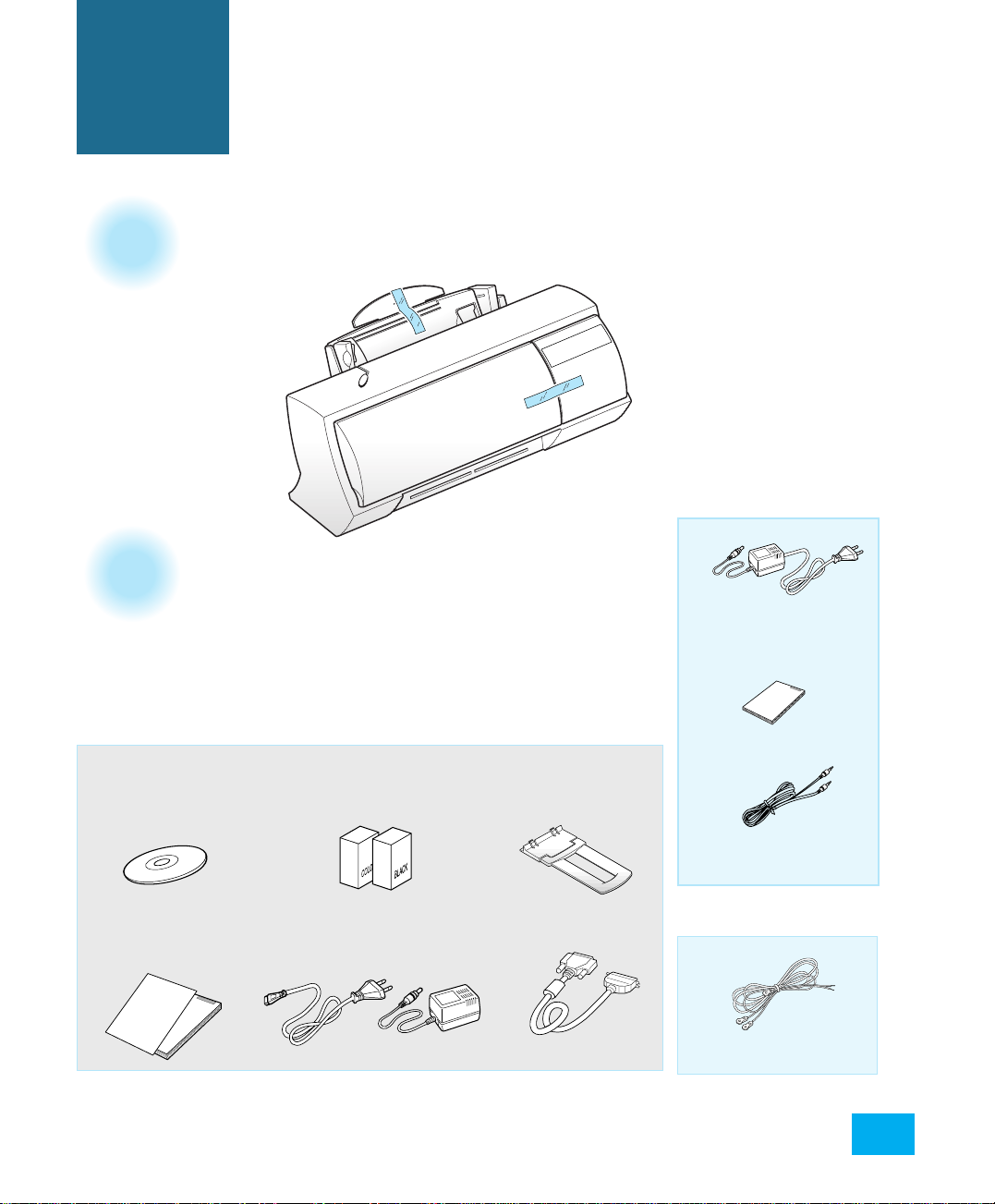
11
먼저 확인하기
● 먼저, 프린터 보호 테이프와 수동급지구에 있는 보호재를 떼어내세요.
테이프 떼내기
내용물 확인하기
● 구입하신 모델에 따라 들어가는 구성품이 다릅니다. 확인하신 후
빠지거나 잘못된 것이 있다면 구입하신 곳으로 연락하세요.
MJC-965c/MJC-970ad/MJC-970sp 공용
● 뒷면에도 프린터 보호 테이프가
있습니다. 보호 테이프를 떼어내세요.
MJC-970ad/
MJC-970sp 전용
어댑터
(전원코드 일체형)
라디오/스피커 사용설명서
윈도우 95/98/3.1 및
도스용 프린터 드라이버
설치 CD-ROM
설치설명서/사용설명서
(제품보증서 포함)
컬러/검정잉크 카트리지
전원 코드/어댑터
(MJC-965c)
배출용지 받침대
프린터 케이블
스테레오 케이블
MJC-970ad 전용
안테나
포장풀고 설치하기
55
Page 7
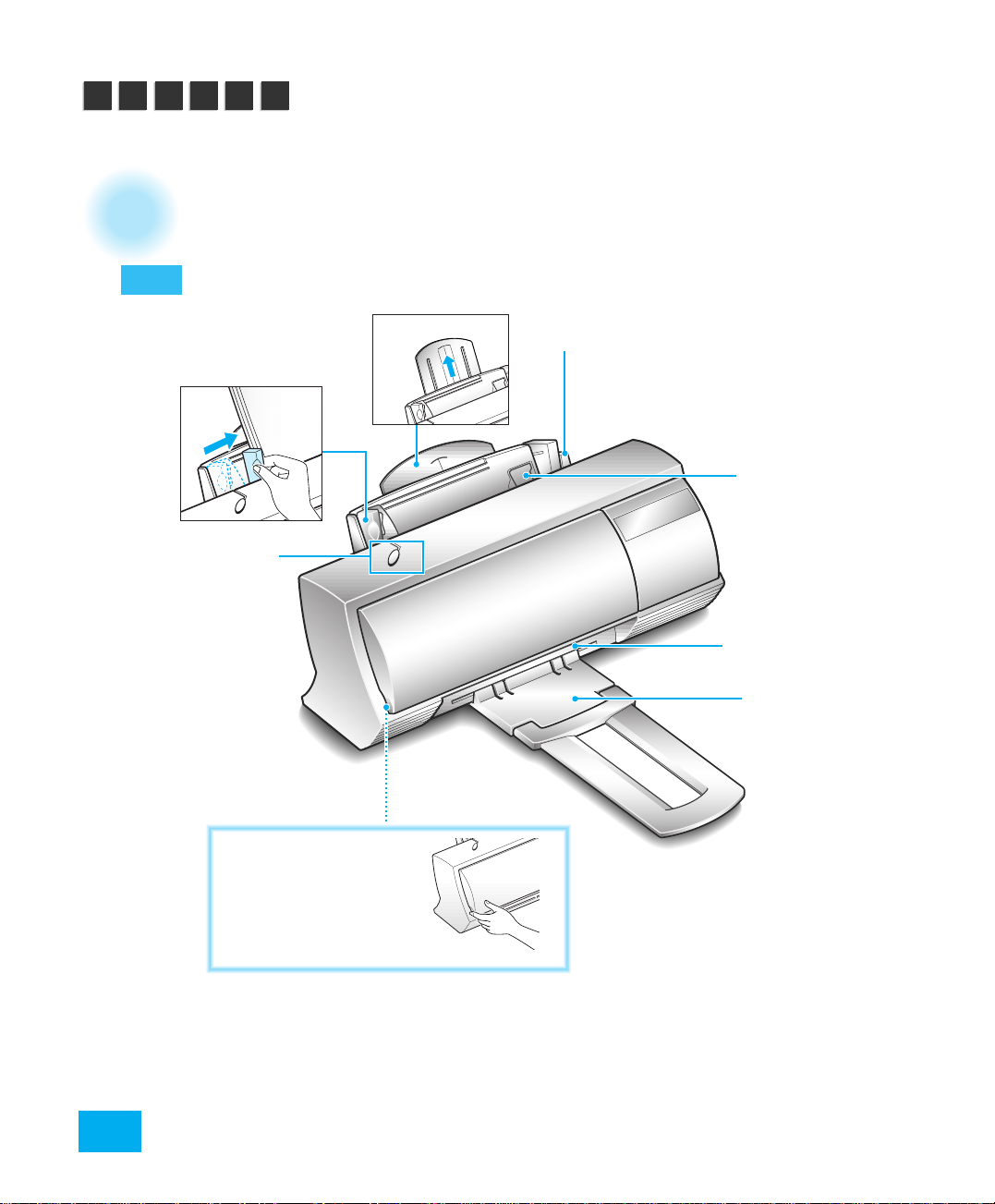
먼저확인하기
각 부분의 이름
앞면
용지 가이드
용지의 폭에 맞게
조절하세요.
전원/급지
버튼
프린터의 전원을
켜거나 끌 때
사용하세요.
용지 받침대
용지를 넣을 때
위로 올려 주세요.
용지 레버
용지를 넣을 때 뒤로 밀고,
용지를 넣은 후 다시 앞으로
당겨주세요.
특수용지 가이드
봉투, 엽서등을 인쇄할
때 세워 사용하세요.
용지 나오는 곳
배출용지 받침대
66
포장풀고 설치하기
덮개 여는 방법
왼쪽 옆면에 있는
홈을 잡고 당기면
열립니다.
Page 8

뒷면
어댑터 연결하는 곳
어댑터코드를 이곳에
연결하세요.
덮개를 열면
프린터 케이블
연결하는 곳
컴퓨터와 연결시 케이블을
이곳에 연결하세요.
잉크 카트리지 설치함
잉크 카트리지를 이 곳에
설치하세요.
컬러잉크 카트리지 설치함
검정잉크 카트리지 설치함
포장풀고 설치하기
77
Page 9

22
컴퓨터
컴퓨터 및 전원 연결하기
먼저, 컴퓨터의
1
전원을 끄세요.
양쪽의 고리를
끼워 고정해 주세요.
컴퓨터와 연결
2
양쪽의 나사를 돌려
조여주세요.
●반드시 제공된 프린터 케이블을 사용하여 연결하세요.
●제공된 프린터 케이블을 사용하지 않았을 경우 (타제품
사용) 기능 및 품질에 이상이 발생될 수 있습니다.
88
포장풀고 설치하기
3
전원 연결
●반드시 제공된
어댑터를 사용하세요.
4
●●
220V에서만 사용할 수 있습니다.
Page 10

프린터 전원 켜기
●전원/급지 버튼을
5
눌러 프린터를 켜세요.
전원/급지 버튼
전원/급지버튼의 사용방법
기기능능 방방법법
전원켜기 전원/급지버튼을 1초이상
누른 후 떼세요.
전원끄기 전원/급지버튼을 1초이상
누른 후 떼세요.
급지/배출 전원/급지 버튼을 살짝
눌렀다 떼세요.
배출용지받침대 설치하기
프린터 배출구의 홈에 배출용지
받침대를‘딸각’소리가 날 때까지
밀어 넣으세요.
배출용지받침대 분리하기
배출용지 받침대를 위로 당기면서
분리하세요.
주의: 배출용지 받침대를 당겨서 분리하지
마세요.
포장풀고 설치하기
99
Page 11
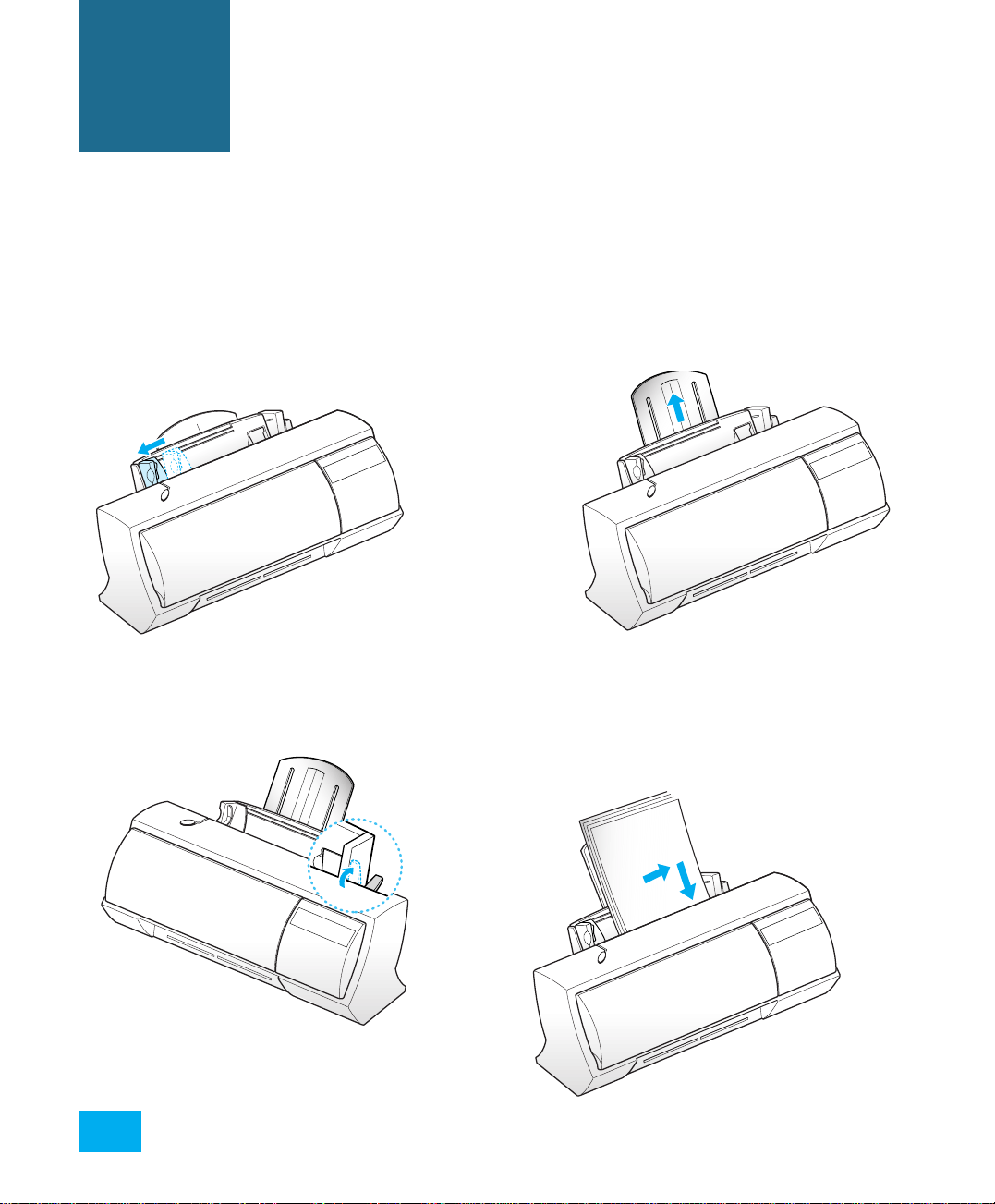
33
용지 넣기
용지 넣기
용지가이드 왼쪽으로
완전히 밀기
1
용지 레버 뒤로 밀기
일반 복사 용지, 잉크젯 전용지를 사용할 경우에는 아래와 같은 방법으로 사용할 수 있습니다.
그밖의 특수 용지의 사용방법은 52~59쪽을 참조하세요.
3
용지 받침대 위로 빼기
2
용지 넣기
4
•용지는 불거나 털어서 오른쪽으로 붙여서
넣어 주세요.
1100
포장풀고 설치하기
Page 12

용지폭에 맞게 가이드 조절
5
•너무 느슨하게 하거나 조이면 용지공급이
제대로 되지 않을 수 있습니다.
이물방지용 커버필름을 넣고
용지 레버를 앞으로 당기기
6
커버필름
용지에관하여
(A4, B5, A5, A6, Executive)
● 가장 좋은 인쇄 결과를 위해 삼성 잉크젯
전용지를 사용하세요. (모델명:A4-MJ/SIJ)
일반 복사용지, 중성 복사용지와
다중목적 용지도 사용할 수 있습니다.
● 합성용지, 감열용지, 지울 수 있는 본드지,
여러장으로 된 복사용지, 엠보싱 처리된
돌출용지는 사용할 수 없습니다.
용지적정량
일반 복사용지
잉크젯 전용지
60 ~ 70 매
30 매
포장풀고 설치하기
1111
Page 13
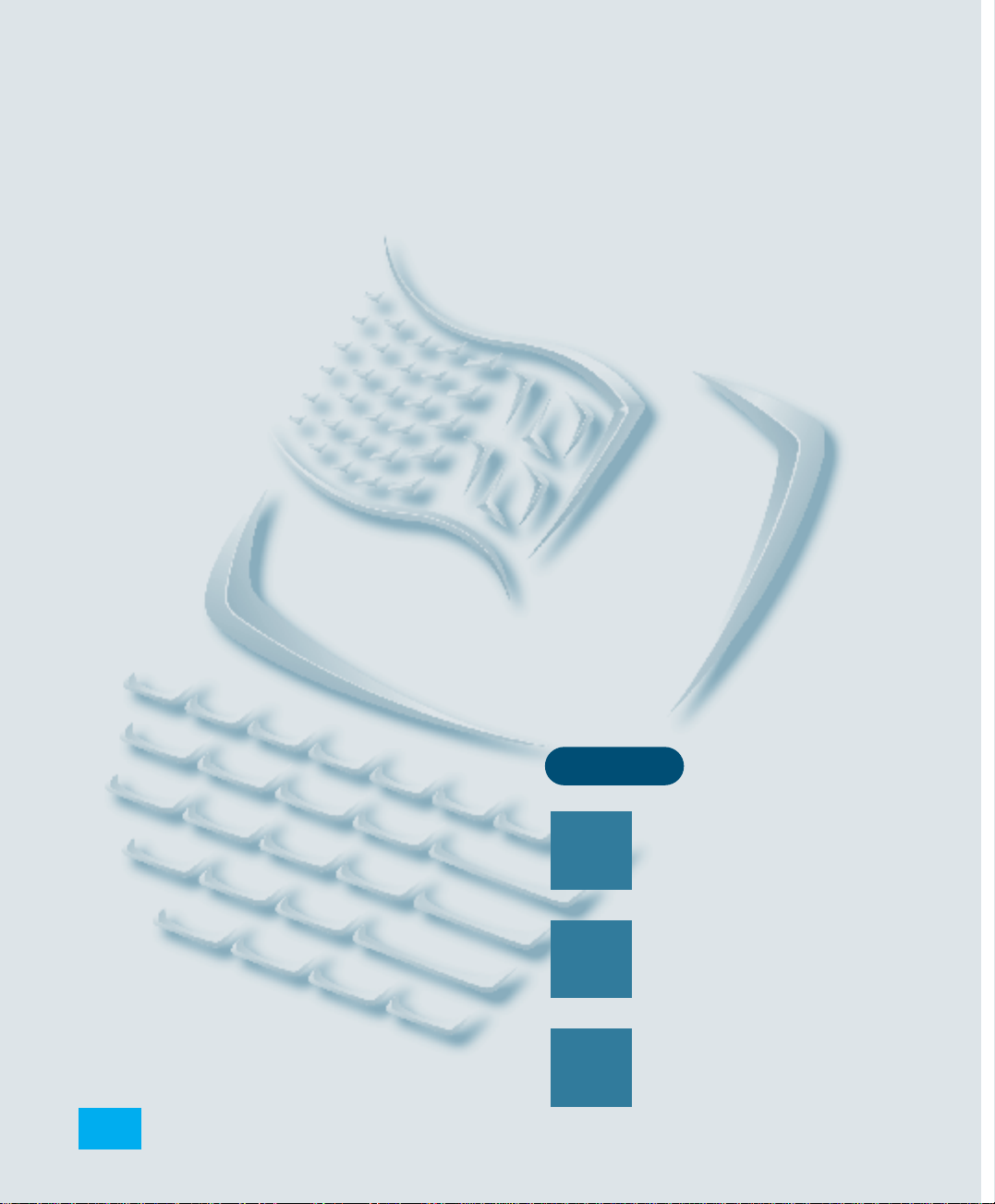
드라이버설치하기
드라이버설치하기
1122
드라이버 설치하기
먼저 읽기 설치하기 전에
윈도우95/98을
1
2
3
사용한다면14쪽으로
윈도우3.1을
사용한다면20쪽으로
도스를사용한다면
25쪽으로
Page 14

설치하기전에
•프린터를 사용하려면 반드시 당사에서 제공하는 CD로 프린터 드라이버를 설치해야 합니다.
제공되는CD 안에는
- 윈도우용드라이버 설치
윈도우95/98, 윈도우 3.1에서
인쇄하기위한 프린터드라이버를
설치합니다.
- 도스용드라이버 설치
, KS/KSSM용응용 프로그램,
AutoCAD에서인쇄하기
위한프린터 드라이버를설치합니다.
- 디스켓만들기 (윈도우95/98)
CD-ROM 드라이브가없는 사용자를
위하여1.44메가 플로피디스크에 드
라이버파일을 복사합니다.
- 윈도우용드라이버 삭제
이미설치한 MJC-900 Series드라이버
MMJJCC--990000 SSeerriieess 초초기기 설설치치화화면면
관련프로그램을 삭제합니다.
윈도우용프린터드라이버의동작환경
구 분 최소동작환경 권장환경
CPU 486DX 66MHz이상 펜티엄
램 8MB 이상 16MB 이상
하드디스크 10MB 이상의 50MB 이상의
여유공간 여유공간
OS 한글 윈도우 3.1 한글 윈도우 95/98
•CD-ROM 드라이브
윈도우 NT 4.0에서 사용하려면 인터넷 홈페이지 http://www.sec.co.kr/printer에서
윈도우 NT용 프린터 드라이버를 다운로드 하여 설치하세요.
드라이버 설치하기
1133
Page 15

설치
프린터를 사용하려면 제품과 함께 제공된 CD를 이용하여 프린터 드라이버를 설치하여야 합니다.
아래 화면을 따라 드라이버를 설치하세요.
11
윈도우95/98에서 설치하기
준비
윈도우 95/98 PnP (하드웨어 자동인식) 기능은 컴퓨터에 새로운
장치가 연결된 것이 감지되면‘새 하드웨어 발견’화면을 보여줍니다.
컴퓨터와 프린터를 연결하고 프린터의 전원을 연결한 후
컴퓨터의 전원을 켜주세요.
11
● MJC-900 Series는 PnP설치가 가능하
지만 CD를 통한 손쉬운 설치를
위하여‘새 하드웨어 발견’화면에서
취소를 누르세요.
22
● CD를 넣으면 잠시 후 설치화면이
자동실행되어 나타납니다.
만일, 설치화면이 나타나지 않으면
윈도우의 탐색기를 이용하여
‘e:₩setup.exe’를 실행하세요.
<설치화면>
(e는 CD-ROM 드라이브명임)
누름
CD-ROM 드라이브에
제공된 CD를 넣음
1144
드라이버 설치하기
33
누름
Page 16
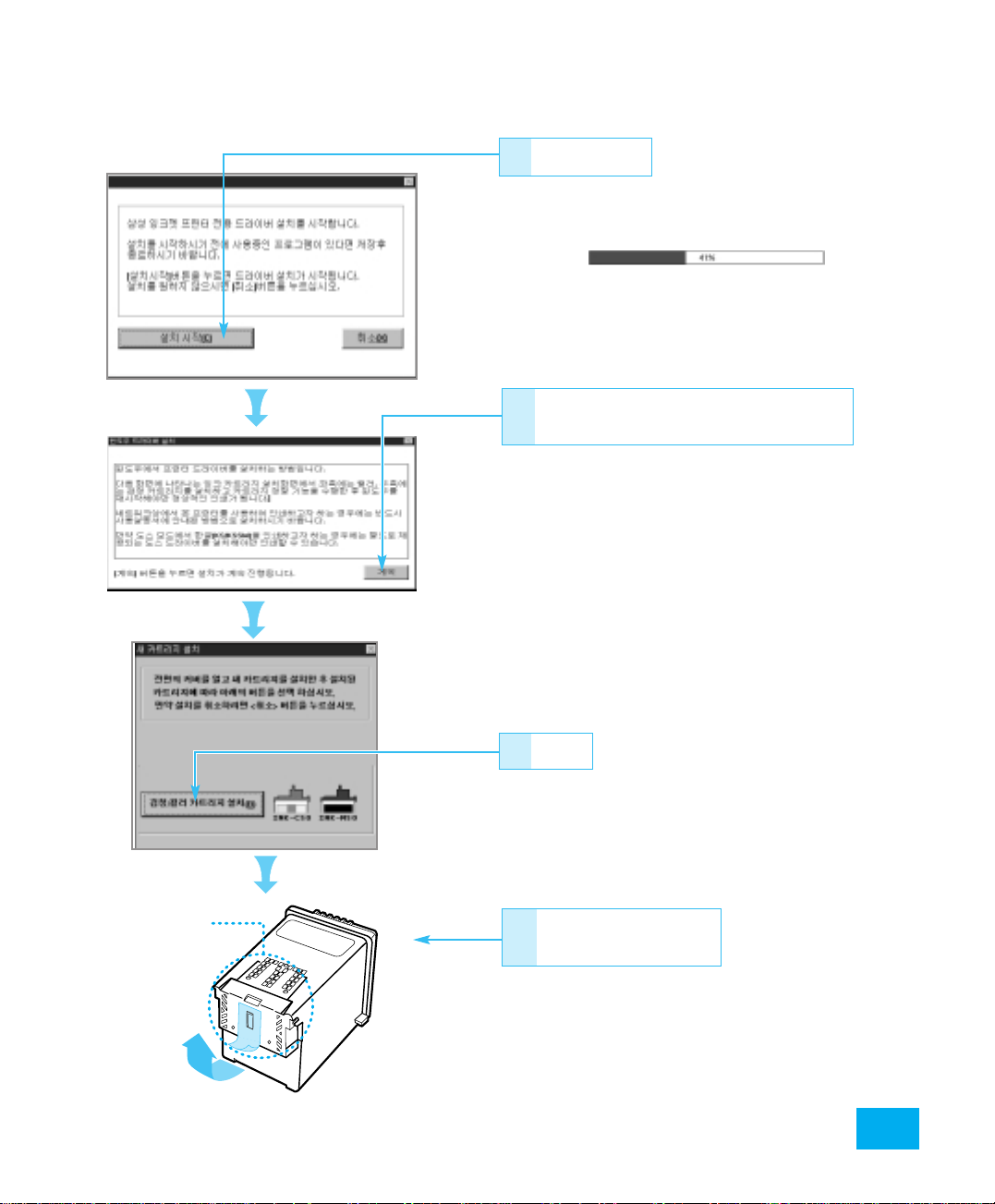
누름
44
●’설치시작’을 누르면 윈도우용 드라이버 설치가
시작되며 진행상황이 함께 표시됩니다.
진행상황 표시기
설치도중 왼쪽과 같은 화면이 나타나면
55
‘계속’을 눌러 카트리지 설치를 시작
●’계속’을 누르면 카트리지 설치화면이 나타납니다.
MJC-900 Series 인쇄제어판이 자동적으로 실행
되면 카트리지를 설치하세요.
동판
누름
66
●프린터의 잉크카트리지 설치함이 왼쪽으로
이동합니다.
잉크 카트리지 테이프
77
떼어냄
●동판 부분은 만지지 마세요.
이물질이 묻으면 인쇄 상태가 나빠집니다.
드라이버 설치하기
1155
Page 17

설설치치11
프린터드라이버설치하기
88
●동판 부분이 뒤쪽으로 향하도록 잉크
●검정 잉크 카트리지는 오른쪽 설치함에
99
●’딸깍’소리가 날때까지 잉크 카트리지를
●두개의 잉크 카트리지가 모두 설치 되어야
잉크 카트리지 넣기
카트리지를 넣으세요.
컬러 잉크 카트리지는 왼쪽 설치함에
넣습니다.
잉크 카트리지 밀기
밀어주세요.
합니다.
1166
드라이버 설치하기
누름
1100
●잉크 카트리지 정렬용 코드표가
인쇄됩니다.
Page 18

<잉크카트리지 정렬용 코드표>
A
0 1 2 3 4 5 6 7 8 9 10 11 12 1314 15
B
1
0
89101112 13 14 15
C
0 1 2 3 4 5 6 7 8 9 10 11 12 1314 1516 17 1819 20 2122 23 24 25 262728 2930
D
0 1 2 3 4 5 6 7 8 9 10 11 12 1314 1516 17 1819 20 2122 23 24 25 262728 2930
1617 1819 20 21 222324 25 2627282930
2
3
67
5
4
인쇄물에서 가장 바른
1111
선번호고름
해당 정렬번호 선택
1122
누름
1133
컴퓨터가 재시동되면 설치 끝
누름
1144
윈도우에서 인쇄가 잘 되지 않으면 설치된
프린터 드라이버를 삭제하고 다시 설치하세요.
(19쪽 참조)
드라이버 설치하기
1177
Page 19

설설치치11
프린터드라이버설치하기
CD-ROM 드라이브가없는사용자를
위한디스켓만들기(윈도우95/98)
<설치화면>
CD-ROM 드라이브에
11
제공된 CD를 넣음
CD를 넣으면 잠시 후 설치화면이 자동
실행되어 나타납니다. 만일, 설치화면이
나타나지 않으면 윈도우의 탐색기를 이
용하여‘e:₩setup.exe’를 실행하세요.
(e는 CD-ROM 드라이브명임)
누름
22
복사하고자 하는
33
디스켓 선택
•디스크 복사를 위해서는 비어
있는 1.44메가 플로피 디스켓이
최대 3장 필요합니다.
- 윈도우 3.1/95/98: 2장
- DOS: 1장
1188
드라이버 설치하기
•‘설치 디스켓 만들기’를 누르면
아래의 화면이 나타납니다.
•윈도우 3.1에서는 실행되지 않습니다.
’모든 디스켓 복사’를 누르면
모든 디스크를 플로피 디스켓으로
복사합니다.
대상 플로피 디스크
및 만들고자 하는
44
디스켓 선택
•검색된 플로피 디스크
드라이브가 나타납니다.
원하는 드라이브와 디스켓을
선택하세요.
Page 20

윈도우95/98에서프린터드라이버삭제하기
•설치가 끝난 후 사용이 잘 되지 않으면 드라이버를 삭제한 후 다시 설치해 보세요.
시작→프로그램→삼성MJC-900
11
Series →드라이버 삭제 선택
누름
22
누름
33
다른 삼성 잉크젯 프린터 드라이버가 함께
설치되어 있다면 삭제할 때
을 선택해 삭제
해야 합니다.
44
누름
드라이버 설치하기
1199
Page 21

설치
22
윈도우3.1에서 설치하기
CD-ROM 드라이브에
11
제공된 CD를 넣음
프로그램관리자→파일
22
→실행 선택
경로명에 e:₩setup.exe
33
입력
● 만약 CD-ROM 드라이브가 F라면
‘f:
₩
setup.exe’를입력
2200
<설치화면>
드라이버 설치하기
44
55
누름
누름
Page 22

누름
66
●’설치시작’을 누르면 윈도우용 드라이버 설치가
시작되며 진행상황이 함께 표시됩니다.
진행상황 표시기
설치도중 왼쪽과 같은 화면이 나타나면
77
‘계속’을 눌러 카트리지 설치를 시작
●’계속’을 누르면 카트리지 설치화면이 나타납니다.
MJC-900 Series 인쇄제어판이 자동적으로 실행
되면 카트리지를 설치하세요.
동판
누름
88
●프린터의 잉크카트리지 설치함이 왼쪽으로
이동합니다.
잉크 카트리지 테이프 떼어냄
99
●동판 부분은 만지지 마세요.
이물질이 묻으면 인쇄 상태가 나빠집니다.
드라이버 설치하기
2211
Page 23

설설치치22
프린터드라이버설치하기
1100
●동판 부분이 뒤쪽으로 향하도록 잉크
●검정 잉크 카트리지는 오른쪽 설치함에
1111
●’딸깍’소리가 날때까지 잉크 카트리지를
●두개의 잉크 카트리지가 모두 설치 되어야
잉크 카트리지 넣기
카트리지를 넣으세요.
컬러 잉크 카트리지는 왼쪽 설치함에
넣으세요.
잉크 카트리지 밀기
밀어주세요.
합니다.
2222
드라이버 설치하기
누름
1122
●잉크 카트리지 정렬용 코드표가
인쇄됩니다.
Page 24
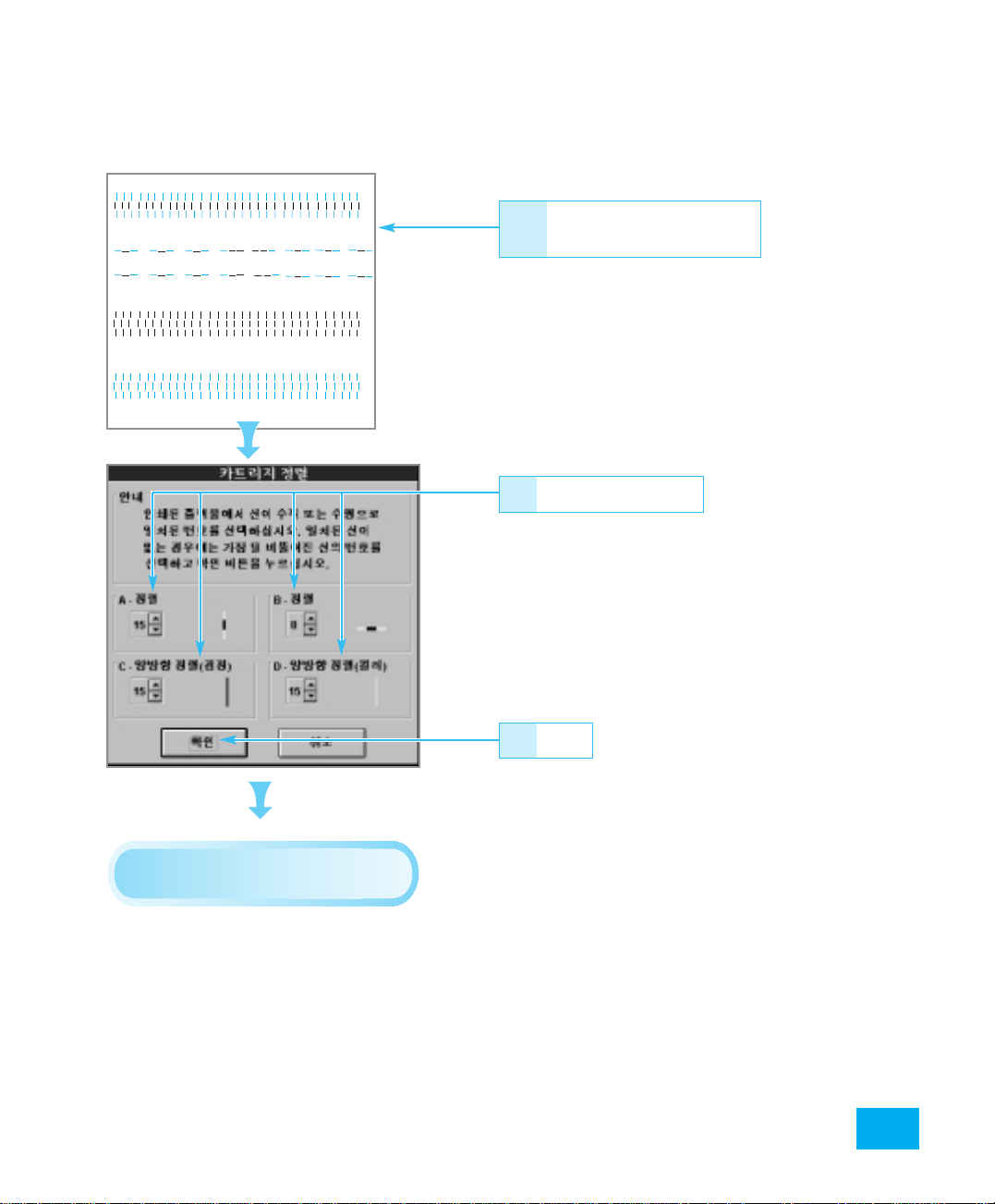
0 1 2 3 4 5 6 7 8 9 10 11 12 1314 15
0
1
2
3
4
5
67
89101112 13 14 15
1617 1819 20 21 222324 25 2627282930
0 1 2 3 4 5 6 7 8 9 10 11 12 1314 1516 17 1819 20 2122 23 24 25 262728 2930
0 1 2 3 4 5 6 7 8 9 10 11 12 1314 1516 17 1819 20 2122 23 24 25 262728 2930
A
B
C
D
<잉크카트리지 정렬용 코드표>
인쇄물에서 가장 바른
1133
선번호고름
해당 정렬번호 선택
1144
컴퓨터가 재시동되면 설치 끝
누름
1155
윈도우에서 인쇄가 잘 되지 않으면 설치된
프린터 드라이버를 삭제하고 다시 설치하세요.
(24쪽 참조)
드라이버 설치하기
2233
Page 25

윈도우3.1에서프린터드라이버삭제하기
•설치가 끝난 후 사용이 잘 되지 않으면 드라이버를 삭제한 후 다시 설치해 보세요.
프로그램관리자 → 삼성MJC-900
11
Series → 드라이버 삭제 선택
누름
22
누름
33
2244
드라이버 설치하기
다른 삼성 잉크젯 프린터 드라이버가 함께
설치되어 있다면 삭제할 때
해야 합니다.
누름
44
을 선택해 삭제
Page 26

설치
33
33
누름
도스유틸리티 설치하기
●도스용 , AutoCAD, Lotus1-2-3, 하나워드등 도스용 응용프로그램에서
인쇄 할 경우에만 설치합니다.
CD-ROM 드라이브에
11
제공된 CD를 넣음
윈도우 95/98의 경우,
CD를 넣으면 잠시 후 설치화면이 자동
22
누름
실행되어 나타납니다. 만일, 설치화면이
나타나지 않으면 윈도우의 탐색기를 이
용하여‘e:₩setup.exe’를 실행하세요.
(e는 CD-ROM 드라이브명임)
윈도우 3.1의 경우,
CD를 넣은 후 프로그램관리자의 파일
메뉴에서‘실행’을 선택하여
‘e:₩setup.exe’를 실행하세요.
(e는 CD-ROM 드라이브명임)
도스유틸리티 설치디스크는
다음항목을 설치합니다
•리모트 콘트롤 판넬
•KS/KSSM 드라이버
•도스용 드라이버
(버전 2.1 전문가 이상)
•도스용
AAuuttooCCAADD
44
누름
드라이버 설치하기
2255
Page 27
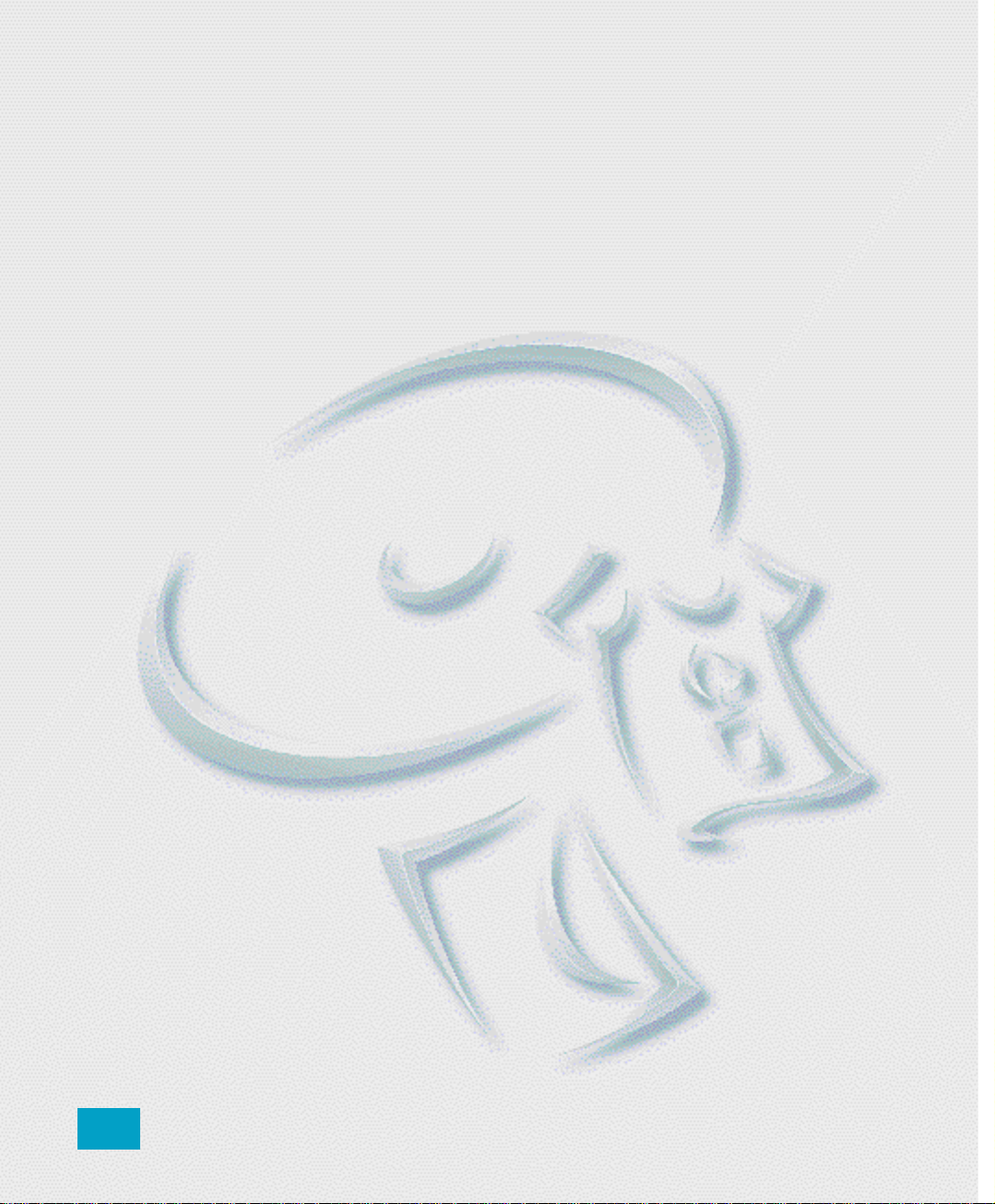
프린터
프린터
응용사용편
응용사용편
50
프린터응용사용편
Page 28

특수용지에인쇄하 기
특수용지에인쇄하 기
봉투, 엽서등을인쇄한다면
5 2쪽으로
티-셔츠용지를인쇄한다면
5 4쪽으로
패션(명함, 카드, 엽서) 용지를
인쇄한다면 5 6쪽으로
라벨용지를인쇄한다면
5 8쪽으로
프린터응용사용편
51
Page 29

봉투, 엽서등두꺼운용지에인쇄하기
● 아래의 설명은 훈민워드 2000에서 인쇄하는 것을 예를 들어 보여줍니다.
인쇄할 파일 열기
이런봉투는쓰지마세요
인쇄하기
인쇄환경 설정하기
•투명창, 절취선, 올록볼록한 부분이 있는 봉투
•오려낸 부분이나 구멍이 있는 봉투
•금속장식/막대 또는 가장자리에 띠가 있는 봉투
•실을 거는 고리가 있는 봉투
•내용물이 들어 있는 봉투
•자기 접착성 봉투
선택
1
선택
2
용지 크기 선택
3
● 사용할 봉투의 크기에 해당하는 항목을 알고
싶다면 89쪽을 보세요.
52
프린터응용사용편
수동 급지 선택
4
복사매수는‘1’로 설정
5
Page 30

가이드조정 및 용지 넣기
문서종류/품질 선택
6
명함/카드/엽서 선택
7
누름
8
누름
9
특수용지 가이드 세우기
1 0
•인쇄가 끝나면 가이드를 내려주세요.
용지 가이드를 용지폭에 맞추기
1 1
용지를 수동급지기의 오른쪽에
붙여 저절로 끌려 들어갈 때까지
1 2
밀어 넣기
‘용지없음’창이 나타나면
누름
1 3
2장이상 인쇄할 때에는 9번~12번을 반복하여
실행하세요.
프린터응용사용편
53
Page 31

티-셔츠용지에인쇄하기
● 아래의 설명은 훈민워드 2000에서 인쇄하는 것을 예를 들어 보여줍니다.
인쇄할 파일 열기
예쁜 티-셔츠를 만들려면 알맞은 두께를
가진 규격용지를 사용해야 합니다.
(모델명: P-SHIRTS)
인쇄하기
인쇄환경 설정하기
문자 또는 그림이 뒤집어져 인쇄됩니다.
티-셔츠에 대고 다리미로 다리세요.
자세한 방법은 티-셔츠 용지의 설명서를 보세요.
선택
1
여러장을 인쇄할 때는 인쇄면이
완전히 마를 때까지 따로 보관
하세요. 겹쳐 놓을 경우 다른 용지에
잉크가 묻어 번질 수 있습니다.
54
프린터응용사용편
선택
2
용지 크기 선택
3
수동 급지 선택
4
복사매수는‘1’로 설정
5
Page 32

가이드조정 및 용지 넣기
문서종류/품질 선택
6
T-셔츠 용지 선택
7
누름
8
누름
9
특수용지 가이드 세우기
1 0
•인쇄가 끝나면 가이드를 내려주세요.
용지 가이드를 용지폭에 맞추기
1 1
용지를 수동급지기의 오른쪽에
붙여 저절로 끌려 들어갈 때까지
1 2
밀어 넣기
‘용지없음’창이 나타나면
누름
1 3
2장이상 인쇄할 때에는 9번~12번을 반복하여
실행하세요.
프린터응용사용편
55
Page 33

패션(명함, 카드, 엽서) 용지에인쇄하기
● 아래의 설명은 훈민워드 2000에서 인쇄하는 것을 예를 들어 보여줍니다.
인쇄할 파일 열기
인쇄하기
선택
1
인쇄환경 설정하기
56
프린터응용사용편
선택
2
용지 크기 선택
3
수동 급지 선택
4
복사매수는‘1’로 설정
5
Page 34

가이드조정 및 용지 넣기
문서종류/품질 선택
6
명함/카드/엽서 선택
7
누름
8
누름
9
특수용지 가이드 세우기
1 0
•인쇄가 끝나면 가이드를 내려주세요.
패션용지의 모서리가 잘린 부분이 오른쪽
위로 향하도록 용지를 넣어 주세요.
용지 가이드를 용지폭에 맞추기
1 1
용지를 수동급지기의 오른쪽에
붙여 저절로 끌려 들어갈 때까지
1 2
밀어 넣기
‘용지없음’창이 나타나면
누름
1 3
2장이상 인쇄할 때에는 9번~12번을 반복하여
실행하세요.
프린터응용사용편
57
Page 35

라벨용지에인쇄하기
● 아래의 설명은 훈민워드 2000에서 인쇄하는 것을 예를 들어 보여줍니다.
인쇄할 파일 열기
라벨(A4)
잘리거나 접히지 않은 완전한 크기의 라벨만
사용하세요.
인쇄하기
•뒷면이 매끄러운 라벨 용지는 사용하지 마세요.
•부분적으로 사용한 라벨은 인쇄중 벗겨져 프린터를
손상시키므로 사용하지 마세요.
•인쇄중 라벨의 접착제가 프린터에 묻지 않도록
주의하세요.
1
선택
인쇄환경 설정하기
58
프린터응용사용편
선택
2
용지 크기 선택
3
수동 급지 선택
4
복사매수는‘1’로 설정
5
Page 36

가이드조정 및 용지 넣기
문서종류/품질 선택
6
일반용지 선택
7
누름
8
누름
9
특수용지 가이드 세우기
1 0
•인쇄가 끝나면 가이드를 내려주세요.
용지 가이드를 용지폭에 맞추기
1 1
용지를 수동급지기의 오른쪽에
붙여 저절로 끌려 들어갈 때까지
1 2
밀어 넣기
‘용지없음’창이 나타나면
누름
1 3
2장이상 인쇄할 때에는 9번~12번을 반복하여
실행하세요.
프린터응용사용편
59
Page 37

기타기능
인쇄제어판활용하기
60
네트워크에서인쇄하기
(윈도우9 5 / 9 8에서)
네트워크에서인쇄하기
(윈도우3 . 1에서)
공유기를사용하여인쇄하기
프린터응용사용편
Page 38

인쇄제어판활용하기
인쇄제어판을 사용하면 프린터의 상태와 잉크량 등을 알 수 있으며 잉크 카트리지 설치 및 청소
등을 할 수 있습니다. 또한 인쇄제어판은 인쇄가 시작될 때 자동으로 나타납니다.
윈도우 3 . 1에서 인쇄제어판 열기
프로그램 관리자 → 삼성MJC-900 Series
1
→ 인쇄제어판 on LPT1 선택
윈도우 9 5 / 9 8에서 인쇄제어판 열기
시작 → 프로그램 → 삼성MJC-900
1
Series → 인쇄제어판 on LPT1 선택
윈도우 드라이버의 버전을 확인할 때 선택
도스에서 인쇄시 환경설정을 할 때 선택
카트리지 설치 및 청소시 선택 (64쪽)
인쇄제어판의 설정 상태를 바꾸고
싶을 때 선택 (63쪽)
프린터 상태를 보고싶을 때 선택 (62쪽)
프린터응용사용편
61
Page 39

프린터 상태 보기
61쪽을 보고 인쇄제어판을 열어 탭을 선택하세요.
중지
누르면 인쇄가 일시 중지
됩니다. 다시 누르면
인쇄가 계속됩니다.
잉크량
남아있는 잉크의
양을 표시합니다.
진행 상황
인쇄 취소
누르면 인쇄가 취소됩니다.
6622
프린터 응용사용편
인쇄되고 있는
상태를 그림으로
표시합니다.
시험 인쇄
누르면 시험 인쇄가
시작됩니다.
Page 40

인쇄제어판활용하기
인쇄제어판 선택사항 설정하기
61쪽을 보고 인쇄제어판을 열어 탭을 선택하세요.
인쇄후 자동 종료
인쇄가 끝나고 인쇄제어판을
자동으로 닫히게 하려면
선택하세요. 선택하지 않으면
인쇄가 끝나도 인쇄 제어판은
닫히지 않습니다.
양방향 통신 안함
인쇄중이거나 인쇄제어판이
실행될 때 양방향 통신 에러
메세지가 나오고 인쇄가
안될 경우 선택하세요.
문서를 인쇄중인 경우에는
누르지 마세요.
네트워크로 인쇄할 경우
프린터와 직접 연결된
컴퓨터에서 양방향 통신안함
항목을 반드시 선택하세요.
도스인쇄 사용 안함
윈도우의 도스창 모드에서
인쇄할 때 윈도우 드라이버
를 사용하지 않게 하려면
이 항목을 선택하세요.
실행시 최소 크기
이 항목이 선택된
상태에서 인쇄제어판이
열리면 대화 상자가
아닌 아이콘 형태로
나타납니다.
음성 기능 사용
인쇄 진행 상태나 에러
메세지 등을 음성으로
들으려면 선택하세요.
버퍼 모드 사용
인쇄를 잠시 멈춘 후
다시 인쇄할 때 검정
또는 흰색 띠가 나타
나는 것을 방지하려면
선택하세요. 단, 처음
인쇄가 시작되는 시간
이 늦어집니다.
프린터 응용사용편
6633
Page 41

잉크 카트리지 설치 및 청소
61쪽을 보고 인쇄제어판을 열어 탭을 선택하세요.
노즐 청소
잉크 카트리지의
노즐이 막혀서 인쇄된
출력물에 흰줄이
발생할 경우 선택하여
청소하세요.
카트리지 정렬
인쇄물의 세로줄이
비뚤게 인쇄될 경우
선택하세요.
잉크량
남아있는 잉크의
양을 표시합니다.
6644
카트리지 설치
설치하려는 카트리지를 선택하고
프린터의 덮개를 열어 카트리지를
교체한 후 옆 화면의 설명에 맞게
선택하세요.
<검정 카트리지 설치의 예>
프린터 응용사용편
Page 42

네트워크에서인쇄하기 (윈도우95/98에서)
●프린터가 직접 연결된 PC와 프린터가 직접 연결되지 않은 PC에 모두 프린터 드라이버
를 설치해야 합니다.
첫째, 프린터와 직접 연결된 컴퓨터에서 공유 설정하기
시작 → 설정 → 제어판 선택
11
빠르게 두번 누름
22
누름
33
선택
44
개인 파일 공유와
선택
55
누름
66
누름
77
그림과 같이 시스템 재시작 화면이
나타나면 예를 누르고, 그렇지 않으면
88
다음 쪽의 9번 항목으로 건너뜀
개인 프린터 공유가
모두 선택되어야 합니다.
프린터 응용사용편
6655
Page 43

시작 → 설정 → 프린터 선택
99
빠르게 두번 누름
1100
프린터 → 등록정보 선택
1111
선택
1122
6666
프린터 응용사용편
선택
1133
공유 이름을 입력
1144
누름
1155
공유가 선택되어야 합니다.
Page 44

네트워크에서인쇄하기(윈도우95/98에서)
둘째, 프린터와 직접 연결되지 않은 컴퓨터에서 설정하기
먼저, 프린터 드라이버를 설치해야 합니다.
바탕화면에서 네트워크환경
열기 → 프린터가 연결된
11
컴퓨터 선택 → 공유된 프린
터선택
파일 → 프린터포트 연결 선택
22
포트 설정 및
로그온할 때 다시 연결 선택
33
후확인누름
포트 설정시 LPT2 이상을 선택하세요.
시작 → 설정 → 프린터 선택
44
프린터 응용사용편
6677
Page 45

파일 → 삼성 인쇄
77
제어판 선택
SAMSUNG MJC-900 Series
55
선택 → 파일 → 등록정보 선택
세부사항 탭 선택 → 인쇄할 포트 선택
66
→확인누름
인쇄할 포트는 3항에서 선택한 포트입니다.
세부사항 탭 → 양방향통신
88
안함 선택 → 닫기 누름
6688
프린터 응용사용편
양양방방향향통통신신 안안함함
인쇄시 에러 메세지와 잉크량
이 화면에 나타나지 않습니다.
을 설정하면
Page 46

네트워크에서인쇄하기 (윈도우3.1에서)
●프린터가 직접 연결된 PC와 프린터가 직접 연결되지 않은 PC에 모두 프린터 드라이버를
설치해야 합니다.
첫째, 프린터와 직접 연결된 컴퓨터에서 공유 설정하기
11
22
빠르게 두번 누름
빠르게 두번 누름
누름
33
누름
44
프린터 응용사용편
6699
Page 47

선택 후 빠르게 두번 누름
55
선택
66
누름
77
선택
88
선택
99
누름
1100
인쇄할 자료가 잠깐 저장될
1111
스풀 디렉토리 아무것이나 지정
● 다른 컴퓨터에서 인쇄자료가 보내지므로
“쓰기가능”상태로 공유되어야 합니다.
● 일반사항의 스풀 디렉토리와 동일하게
설정하세요. (위의 6번 그림 참조)
누름
1122
누름
1133
● 스풀관리자가 실행되지 않은 상태에서 다른 컴퓨터에서 인쇄를 하면 이 인쇄자료는
스풀관리자가 실행되었을 때 인쇄를 합니다.
● 따라서, 스풀관리자 실행 파일 (C:\windows\system\josplmgr.exe)을 시작프로그램에
등록하여 윈도우 시작시 자동으로 실행되도록 하는 것이 좋습니다.
7700
프린터 응용사용편
Page 48

네트워크에서인쇄하기(윈도우3.1에서)
둘째, 프린터와 직접 연결되지 않은 컴퓨터에서 설정하기
먼저, 프린터 드라이버를 설치해야 합니다.
빠르게 두번 누름
11
빠르게 두번 누름
22
33
44
누름
누름
프린터 응용사용편
7711
Page 49

선택 후 빠르게 두번 누름
55
누름
66
선택
77
누름
88
프린터가 연결된 컴퓨터에서
99
지정한 디렉토리 선택
•프린터와 직접 연결된 컴퓨터가 E: 드라이브로
연결된 경우입니다.
누름
1100
7722
인쇄할 파일을 열어
인쇄하세요.
프린터 응용사용편
누름
1111
•네트워크로 인쇄할 경우에는 인쇄제어판의
선택사항 탭에서
반드시 선택해야 합니다. (63쪽 보기)
양양방방향향통통신신 안안함함
•
메세지와 잉크량이 화면에 나타나지
않습니다.
양양방방향향 통통신신 안안함함
을 설정하면 인쇄시 에러
항목을
Page 50

공유기를사용하여 인쇄하기
여러 컴퓨터에서 이 프린터를 공유하여 사용하려면 공유기를 구입하세요. 공유기가 단방향이든 양방향이든 인쇄가
되지 않을 수 있으므로 구입시 꼭 확인하시기 바랍니다.
아래 공유기를 구입하여 사용하세요
ATTA System의‘ATA 200’모델
공유기를사용하여 인쇄시에러 메세지가
나타날경우
을 사용하면 양방향 통신을 할 수 있어 정상적으로 인쇄가 가능합니다.
누름
11
을 눌러도 인쇄가 되지 않을 경우에는
이 프린터에는 사용할 수 없습니다.
인쇄 끝나면 인쇄제어판
22
열기(61쪽 보기)
누름
33
선택
44
양방향통신 안함을 설정하면 인쇄시 에러
메세지와 잉크량이 화면에 나타나지 않습니다.
프린터 응용사용편
7733
Page 51

청소와관리편
청소와관리편
보다 좋은 인쇄물을 위해 잉크 카트리지 노즐 및 접촉면 청소방법
그리고, 잉크 카트리지 교체 방법, 프린터를 관리하는 방법 등이
설명되어 있습니다.
7744
청소와 관리편
Page 52

잉크카트리지 청소하기
인쇄상태가 좋지 않을 때 노즐 청소하기
흰선이나타나거나 부분적으로문자가
희미하게인쇄될 경우
11
● 잉크량을 확인하세요. 잉크량이 적으면
22
시작 프로그램 MJC-900 Series
인쇄 제어판 on LPT1 선택
인쇄상태가 좋지 않을 수 있습니다..
누름
청소전
청소후
누름
33
● 인쇄물이 나옵니다.
인쇄물 확인
44
● 청소하기 전과 후의 사선을 비교해 보세요.
● 막힌 노즐이 있는 경우 선이 끊어져 보입니다.
청소 후에도 계속 선이 끊어져 보이면 노즐
청소를 3번 정도 반복하세요.
•노즐 청소 후에도 인쇄상태가 계속 나쁘면 카트리지의
접촉면과 설치함을 청소해 보세요. (76~77쪽)
•검정색이 흐리게 인쇄되거나 정확한 컬러가 인쇄되지
않을 경우는 사용중인 잉크 카트리지의 양을 확인한 후
새 잉크 카트리지로 교체하세요.
잉크 카트리지 구입은 가까운 삼성전자 C&C 대리점
또는 삼성 소모품 전문점에서 구입하세요.
잉크 카트리지 교체는 79쪽을 보세요.
청소와 관리편
7755
Page 53

잉크 카트리지 접촉면 및 설치함 청소하기
노즐을 청소한 후에도 인쇄상태가 계속 나쁜 경우에 청소하세요.
시작 프로그램 삼성 MJC-900
Series 인쇄 제어판 on LPT1을
11
선택하여 인쇄제어판을 열고 카트리지 탭
선택 후(61쪽 참조) 검정 카트리지 설치
또는 컬러 카트리지 설치 버튼을 누름
● 잉크카트리지 설치함이 왼쪽으로 이동합니다.
어댑터 잭을 빼냅니다.
22
손잡이 부분을 잡고 화살표 방향으로
당겨 꺼냄
33
물을 약간 적신 헝겊으로
노즐 및 접촉면을 닦은 후
44
마른 헝겊으로 닦기
7766
청소와 관리편
잉크가 섞이지
않게 같은 방향으로
닦아주세요.
계속
Page 54

잉크카트리지청소하기
잉크 카트리지 접촉면 및 설치함 청소하기 (계속)
마른 헝겊으로 설치함의 카트리지
접촉면 닦기
55
동판부분이 뒤쪽으로 향하도록 잉
크 카트리지를 넣고‘딸깍’소리
66
가 날때까지 밀어줍니다.
어댑터 잭을 연결합니다.
77
전원/급지 버튼을 눌러 프린터를 켭니다.
88
● 프린터를 켜면 시험인쇄가 자동적으로 수행됩니다. 시험인쇄를 멈추려면
전원/급지버튼을 1초이상 눌러 프린터를끈후다시한번눌러프린터를 켜십시오.
노즐 청소를 실행하여 인쇄상태 확인하기
(75쪽)
99
청소 후에도 인쇄상태가
좋아지지 않으면 가까운
대리점이나 서비스 센터로
연락해 주세요.
검정색이 흐리게 인쇄되거나 정확한 컬러가 인쇄되지
않을 경우는 사용중인 잉크 카트리지의 양을 확인한 후
새 잉크카트리지로 교체하세요.
잉크 카트리지 구입은 가까운 삼성전자 C&C 대리점
또는 삼성 소모품 전문점에서 구입하세요.
잉크 카트리지 교체는 79쪽을 보세요.
청소와 관리편
7777
Page 55

잉크카트리지 정렬하기
0 1 2 3 4 5 6 7 8 9 10 11121314 15
0
1
2
3
4
5
67
89101112 13 14 15
1617 1819 20 2122 23 24 2526 272829 30
0 1 2 3 4 5 6 7 8 9 10 11121314 1516 17 1819 20 2122 23 24252627 2829 30
A
B
C
D
Enter
문자나수직선이 비뚤어져보일 경우
11
22
33
● 인쇄물이 나옵니다.
44
시작 프로그램 삼성MJC-900 Series
인쇄 제어판 on LPT1 선택
누름
누름
인쇄물 확인
도스에서잉크 카트리지노즐 청소및정렬 방법
C:₩myjet>mjrcp를 입력후
를 눌러 리모트 콘트롤
판넬을 실행시키세요.
7788
청소와 관리편
번호 선택
55
● 인쇄물에서 세개의 선이 일치된 번호를 선택하세요.
● 일치된 선이 없는 경우 가장 덜 비뚤어진 선의 번호를
선택하고 을 누른 후 일치된 선이 나올 때까지
카트리지 정렬을 반복하세요.
누름
66
잉크 카트리지 → 카트리지 정렬
또는 카트리지 노즐 청소 선택
Page 56

잉크카트리지 설치/교체하기(윈도우 95/98에서)
●검정 잉크 카트리지는 INK-M50, 컬러 잉크 카트리지는 INK-C50 카트리지를 사용하세요.
시작→프로그램→삼성 MJC-900
11
Series → 인쇄제어판 on LPT1 선택
누름
22
누름
33
●교환하려는 잉크 카트리지를 선택하세요.
●설치함이 왼쪽으로 이동합니다.
●검정 카트리지를 설치하려면 를
컬러 카트리지를 설치하려면 를
선택하세요.
청소와 관리편
7799
Page 57

검정 카트리지 설치/교체의 예
덮개를 열고 설치된 잉크 카트리지
중에서 교체하려는 잉크 카트리지를
44
꺼내세요.
동판
새 카트리지를 설치할 때는 잉크
55
카트리지 테이프 떼어냄
●동판 부분은 만지지 마세요.
이물질이 묻으면 인쇄 상태가 나빠집니다.
카트리지 설치함에 넣고 밀기
66
●동판 부분이 뒤쪽으로 향하도록 교체할
잉크 카트리지를 설치함에 넣고‘딸깍’
소리가 날때까지 밀어 주세요.
8800
청소와 관리편
Page 58

0 1 2 3 4 5 6 7 8 9 10 11 12 1314 15
0
1
2
3
4
5
67
89101112 13 14 15
1617 1819 20 21 222324 25 2627282930
0 1 2 3 4 5 6 7 8 9 10 11 12 1314 1516 17 1819 20 2122 23 24 25 262728 2930
0 1 2 3 4 5 6 7 8 9 10 11 12 1314 1516 17 1819 20 2122 23 24 25 262728 2930
A
B
C
D
누름
77
●새 카트리지를 사용하려면
를 선택하세요.
●사용하던 카트리지를 계속 사용
하려면 를
선택하세요.
인쇄물에서 가장 바른
88
선번호고름
해당 정렬번호 선택
99
누름
1100
●카트리지 설치가 완료되었습니다.
추가로 교체가 필요한 카트리지 설치를
위해서 79쪽 3항부터 재실시하십시오.
청소와 관리편
8811
Page 59

잉크카트리지 설치/교체하기(윈도우 3.1에서)
빠르게 두번 누름
11
빠르게 두번 누름
22
카트리지 탭 누름
33
8822
청소와 관리편
누름
44
●교환하려는 잉크 카트리지를 선택하세요.
●설치함이 왼쪽으로 이동합니다.
●검정 카트리지를 설치하려면 를
컬러 카트리지를 설치하려면 를
선택하세요.
Page 60

잉크카트리지설치하기(윈도우3.1에서)
검정 카트리지 설치/교체의 예
덮개를 열고 설치된 잉크 카트리지
중에서 교체하려는 잉크 카트리지를
55
꺼내세요.
동판
잉크 카트리지 테이프 떼어냄
66
●동판 부분은 만지지 마세요.
이물질이 묻으면 인쇄 상태가 나빠집니다.
카트리지 설치함에 넣고 밀기
77
●동판 부분이 뒤쪽으로 향하도록 교체할
잉크 카트리지를 설치함에 넣고‘딸깍’
소리가 날때까지 밀어 주세요.
청소와 관리편
8833
Page 61

0 1 2 3 4 5 6 7 8 9 10 11 12 1314 15
0
1
2
3
4
5
67
89101112 13 14 15
1617 1819 20 21 222324 25 2627282930
0 1 2 3 4 5 6 7 8 9 10 11 12 1314 1516 17 1819 20 2122 23 24 25 262728 2930
0 1 2 3 4 5 6 7 8 9 10 11 12 1314 1516 17 1819 20 2122 23 24 25 262728 2930
A
B
C
D
누름
88
●새 카트리지를 사용하려면
를 선택하세요.
●사용하던 카트리지를 계속 사용
하려면 를 선택
하세요.
인쇄물에서 가장 바른
99
선번호고름
해당 정렬번호 선택
1100
8844
청소와 관리편
누름
1111
●카트리지 설치가 완료되었습니다.
추가로 교체가 필요한 카트리지 설치를
위해서 82쪽 4항부터 재실시하십시오.
Page 62

프린터청소하기
전원/급지 버튼을 1초이상 눌러
11
프린터를 끈 후 어댑터 잭을 빼내세요
용지 받침대에 있는 용지 꺼냄
22
부드러운 솔을 사용하여 먼지를
33
털어낸 후 약간의 물기가 있는
부드러운 천으로 닦은 후 마른
헝겊으로 닦기
●프린터 내부에 잉크가 묻어 더러워진 경우
물기가 있는 천으로 닦아내세요.
청소할 때는 반드시 전원코드를 뽑아야하며
벤젠, 신나, 알콜 등으로 닦지 마세요.
청소와 관리편
8855
Page 63

제품의사양
제품의사양
8866
제품의 사양
Page 64

제품의사양
용지별인쇄가능영역
이 프린터는 아래에 설명된 인쇄 영역 안에서만 인쇄됩니다.
대부분의 응용 프로그램에는 인쇄 영역을 지정하는 여백 설정 기능이 있으므로
인쇄 가능 영역 범위 안에 인쇄가 되도록 설정하세요.
보통 용지에서 세로 인쇄시 최소 여백
우여백
좌여백
좌여백
우여백
인쇄가능영역
윗여백
인쇄가능영역
윗여백
급지방향
아래여백
아래여백
급지방향
용지 크기 윗 여백 아래 여백 좌우 여백
A4 1.7 mm 12.7 mm (컬러: 19.5 mm) 3.4 mm
Letter 1.7 mm 12.7 mm (컬러: 19.5 mm) 6.3 mm
Legal 1.7 mm 12.7 mm (컬러: 19.5 mm) 6.3 mm
B5 1.7 mm 12.7 mm (컬러: 19.5 mm) 6.3 mm
A5 1.7 mm 12.7 mm (컬러: 19.5 mm) 6.3 mm
Executive 1.7 mm 12.7 mm (컬러: 19.5 mm) 6.3 mm
A6 카드 1.7 mm 12.7 mm (컬러: 19.5 mm) 6.3 mm
Index 카드 1.7 mm 12.7 mm (컬러: 19.5 mm) 6.3 mm
Hagaki 1.7 mm 12.7 mm (컬러: 19.5 mm) 6.3 mm
•도스 상태에서 인쇄시 리모트 콘트롤 판넬에서 윗여백을 0mm로 설정할 수 있습니다.
봉투에서 가로 인쇄시 최소 여백
용지 크기 윗 여백 아래 여백 좌우 여백
#6 3/4 1.7 mm 12.7 mm (컬러: 19.5 mm) 6.3 mm
#7 3/4 1.7 mm 12.7 mm (컬러: 19.5 mm) 6.3 mm
#9 1.7 mm 12.7 mm (컬러: 19.5 mm) 6.3 mm
#10 1.7 mm 12.7 mm (컬러: 19.5 mm) 6.3 mm
DL 1.7 mm 12.7 mm (컬러: 19.5 mm) 6.3 mm
C5 1.7 mm 12.7 mm (컬러: 19.5 mm) 6.3 mm
C6 1.7 mm 12.7 mm (컬러: 19.5 mm) 6.3 mm
B5 1.7 mm 12.7 mm (컬러: 19.5 mm) 6.3 mm
Baronial 1.7 mm 12.7 mm (컬러: 19.5 mm) 6.3 mm
제품의 사양
8877
Page 65

일반 인쇄 사양
인쇄 방법
인쇄 속도
인쇄 해상도
(수평x수직)
일반 용지 열전사 잉크젯 인쇄 방식
구분 고속(Draft)
검정 6 PPM
컬러 3 PPM
도스 (KS/KSSM 모드 및 AutoCAD)
KS/KSSM 모드 및 AutoCAD
검정:600×300 DPI 컬러:600×300 DPI
도스 ( 2.1 전문가용 이상)
검정 600×300 DPI
컬러 600×300 DPI
윈도우
고속품질
구분
(Draft)
검정
600×300 DPI 600×600 DPI 1200×600 DPI
컬러
보통품질
(Normal)
고품질
(High)
에뮬레이션 모드
인터페이스
프린터 메모리
글자체
글자 간격
문자 세트
•삼성 윈도우 전용 모드
•PCL3 모드
•KS 모드
•KSSM 모드
※ KS 모드 및 KSSM 모드는 별도 제공된
KS/KSSM 드라이버에 의해서 지원됩니다.
IEEE 1284 호환 센트로닉스
병렬 인터페이스
내장 RAM : 512KB
•영문 : Courier, CG Times, Letter Gothic
•한글 : 명조체, 고딕체, 샘물체, 필기체
※ 한글 글자체는 별도 제공된 유틸리티에 의해서
지원됩니다.
•PCL3용 글씨체
Courier : 10, 16.7, 20 CPI
Letter Gothic : 12 CPI
CG Times : 비례 문자 모드
•KS/KSSM용 글씨체
10, 12, 13.3, 15 CPI
•1-바이트 문자 세트
국제 문자 세트, 확장 그래픽
8888
•2-바이트 문자 세트
한글 문자 세트, KSC 5601
제품의 사양
Page 66

제품의사양
용지 사양
용지 종류
••자자동동 공공급급
일반 복사 용지, 잉크젯 전용지
••수수동동 공공급급
봉투, 엽서, 카드등 두꺼운 용지, 라벨,
티셔츠 용지, 패션 용지, Legal용지,
잉크젯 전용 투명필름(OHP), 광택용지
일반 규격 용지
용지 크기
용지종류
A4
Letter
Legal
B5
A5
Executive
A6 카드
Index 카드
Hagaki
엽서
용지 크기 (폭×길이)
210.0 mm x 297.0 mm
215.9 mm x 279.4 mm
215.9 mm x 355.6 mm
182.0 mm x 257.0 mm
148.0 mm x 210.0 mm
184.2 mm x 266.7 mm
105.0 mm x 148.5 mm
76.2 mm x 127.0 mm
100.0 mm x 148.0 mm
101.6 mm x 152.4 mm
전기적 사양 (MJC-965c)
어댑터
용지 크기
용지 공급 용량
용지 무게
용지 공급 방법
봉투
봉투종류
#6 3/4
#7 3/4
#9
#10
DL
C5
C6
B5
Baronial
••자자동동 용용지지 공공급급
일반 복사 용지 (75g/m
봉투 크기 (폭×길이)
92.1 mm x 165.1 mm
98.6 mm x 190.5 mm
98.6 mm x 225.6 mm
104.8 mm x 241.3 mm
110.0 mm x 220.0 mm
162.0 mm x 229.0 mm
114.0 mm x 162.0 mm
176.0 mm x 250.0 mm
143.0 mm x 111.3 mm
2
) 기준
두께 9 mm까지 적재가능 (약 90매)
••수수동동 용용지지 공공급급 ::
2
75 g/m
~ 90 g/m2(20 Ib ~ 24 Ib)
1 매
자동 공급, 수동 공급
입력 전압
정격 주파수 범위
프린터
입력 전압
입력 전류
AC 220 V (220 V 전용)
60 Hz
DC 30 V
0.83 A
출력 전압
정격 용량
소비 전력
DC 30 V
40 VA
인쇄대기 14 W
평 균 30 W
최 대 31 W
제품의 사양
8899
Page 67

전기적 사양 (MJC-970ad/ MJC-970sp)
어댑터
입력 전압
정격 주파수 범위
프린터
입력 전압
입력 전류
기계적 사양
제품 치수
작동 환경
온도
AC 220 V (220 V 전용)
57~63 Hz
DC 30 V
1.5 A
너비 깊이 높이
460 mm
•최대작동온도
10 ℃ ~ 40 ℃
•최적작동온도
16 ℃ ~ 32 ℃
•보관 온도
10 ℃ ~ 52 ℃
220 mm
160 mm
출력 전압
정격 용량
소비 전력
제품 무게
소음
습도
DC 30 V
69 VA
모 델 MJC-970ad MJC-970sp
인쇄대기 16 W 15 W
평 균 25 W 23 W
최 대 34 W 37 W
약 3.2 Kg (부속품 제외)
49 dB(A) 이하
•최대작동습도
8 % ~ 80 % RH
•최적작동습도
20 % ~ 60 % RH
잉크 카트리지
잉크 카트리지
노즐 수
9900
제품의 사양
•검정 : 208개
•컬러 : 192개(Cyan, Magenta, Yellow
각 64개)
Page 68

문제해결편
문제해결편
어! 왜이러지!
사용중 제품에 이상이 생겼거나 궁금한 사항이 있을 때는
해결방법을 잘 읽어 본 후 그대로 따라해 보세요.
그래도 문제가 해결되지 않을 때는 삼성전자 서비스 센터로
연락해 주세요.
문제해결편
91
Page 69

프린터가동작되지않아요?
프린터가 동작되지
않아요
프린터의 표시등은
정상인데 인쇄가
안돼요
확인1
전원 코드가 바르게
연결되어 있나요?
확인2
정전이 아닌가요?
확인1
케이블이 바르게
연결되었나요?
확인2
도스 상태의 KS/KSSM
모드(도스용 아래한글/
AutoCAD 및 PCL 모드
제외)에서 인쇄중 인가요?
확인3
사용중인 프린터가
윈도우의 기본 프린터로
설정되어 있나요?
▶ 전원을 바르게 연결하세요.
(8쪽 전원 연결하기 참조)
▶ 정전 여부를 확인하세요.
▶ 프린터와 컴퓨터 케이블을 다시 한 번
꽂아 보세요. (8쪽 참조) 그래도 되지
않을 때는 컴퓨터의 포트가 불량일 수
있으므로 확인해 주세요.
▶ KS/KSSM 드라이버를 실행시킨 후
인쇄하세요.(42~45쪽 참조)
▶ 기본 프린터로 설정하세요.
(94쪽 참조)
표시등이 깜박이면서
인쇄가 안돼요.
92
문제해결편
확인1
용지가 있나요?
확인2
용지의 종류에 맞게
용지가 공급되었나요?
▶ 용지를 넣은 후 전원/급지 버튼을
누르세요.
▶ 일반 용지의 공급 방법은 9쪽을,
두꺼운 용지(봉투, 엽서등) 및 특수용지
(라벨, 패션 용지, 티-셔츠 용지등)의 공
급방법은 5 1 ~ 5 7쪽을 보세요.
Page 70

인쇄가 되지 않아요
확인1
잉크 카트리지가
설치되어 있나요?
확인2
도스의 KS/KSSM
모드에서 컬러 인쇄를
하나요?
확인3
프린터 드라이버가 설치
되어 있나요?
▶ 잉크카트리지를 설치해 주세요.
(윈도우 95/98: 79쪽, 윈도우 3.1: 82쪽)
▶ 컬러 인쇄를 할 수 없습니다.
단, 도스용 아래한글 (V2.1 전문가 이
상), 도스용 AutoCAD(R11 이상)에서는
컬러 인쇄가 가능합니다.
▶ 프린터 드라이버를 설치하십시오.
(윈도우 95/98: 14쪽, 윈도우 3.1: 20쪽)
프린터는 인쇄하는
것 같은데 아무것도
인쇄가 안돼요.
잉크 카트리지에
잉크가 남아 있는데도
잉크 부족 메세지가
나와요.
확인1
잉크 카트리지 노즐면에
붙어 있는 보호 테이프를
떼어냈나요?
확인2
잉크 카트리지의 노즐이
막히지 않았나요?
확인3
잉크를 다 쓴것은
아닌가요?
확인1
새 잉크 카트리지로
교체하고 잉크 사용량을
리셋시켰습니까?
▶ 보호 테이프를 떼어내세요. ( 8 0쪽 참조)
▶ 노즐 청소를 하세요. ( 7 5쪽 참조)
▶ 새 잉크 카트리지로 교체하세요.
(윈도우 95/98: 79쪽, 윈도우 3.1: 82쪽)
▶ 윈도우 드라이버 설치 후 생성된 인쇄
제어판 on LPT1 실행 → 카트리지 탭
선택 → 카트리지 설치 탭 누름 → 새
잉크 카트리지 교체 → 새 카트리지
설치 탭을 누르면 잉크 사용량이
리셋되면서 잉크 카트리지가 제자리로
돌아갑니다. (79쪽 참조)
문제해결편
93
Page 71

윈도우에서인쇄가잘안돼요?
●윈도우에서 인쇄를 하기 위해서는 프린터 드라이버가 설치되어 있어야 합니다.
( 1 2쪽의 드라이버 설치편 참조)
●윈도우에서 인쇄가 잘 되지 않으면 설치된 드라이버를 삭제하고 다시 설치하세요.
●윈도우에서 이 프린터를 기본 프린터로 설정해야 귑게 인쇄할 수 있습니다.
기본 프린터 설정방법
‘프린터와의 정보 교환이
이루어지지 않았습니다.
사용설명서를 참조
하십시오.’라는 메세지
‘현재 연결된 프린터는
삼성 MJC-900 Series 가
아닙니다.’라는`메세지
●윈도우 9 5 / 9 8
1)‘시작’→‘설정’→‘프린터’누름
2) 설치된 프린터 중‘SAMSUNG MJC-900 Series’프린터를 빠르게 두번 누름
3)‘프린터’메뉴의‘기본 프린터로 설정’누름
●윈도우 3.1
1)‘기본 프로그램’그룹 →‘제어판’→‘프린터’선택
2)‘SAMSUNG MJC-900 Series LPT1’→‘기본 프린터로 지정’누름
3)‘닫기’누름
확인1
프린터의 전원이 꺼져
있지 않나요?
확인2
프린터 케이블이 바르게
연결 되었나요?
확인1
프린터의 이름표( D E V I C E
ID)가 틀린 경우입니다.
▶ 전원을 켜 주세요.
▶ 프린터와 컴퓨터에 케이블을 바르게
연결하세요. ( 8쪽 참조)
▶ 컴퓨터와 프린터의 전원을 껐다 켠 후
다시 인쇄해 보세요.
▶ 전원 코드나 프린터의 케이블의 연결
상태를 확인해 보세요.
94
문제해결편
Page 72

윈도우 3 . 1에서 인쇄시
‘스풀 관리자를 실행
할 수 없음. 파일
작업중 에러 발생’
이라는 메세지
확인1
사용중인 다른 응용
프로그램을 모두
종료했나요?
확인2
윈도우 3 . 1의 가상 메모리
상태를 확인하세요.
도스 상태의 메모리를
확인3
최적화 하세요.
▶ 모두 종료 후 다시 인쇄해 보세요.
▶ 윈도우의 기본 프로그램 그룹 →
제어판 →`386 확장 → 가상 메모리 →
변경 → 영구순으로 선택 후 윈도우를
다시 시작하세요.
▶ 사용중인 윈도우를 종료 → 컴퓨터에
설치되어 있는 도스 버전이 6.0 이상
이면 C:₩>memmaker 입력 → 화면에
나타나는 설명에 따라 메모리
최적화를 완료하세요. 도스 버전은
C:₩>ver 입력 후 < E n t e r >키를 누르면
확인할 수 있습니다.
윈도우 3 . 1에서‘시스템
오류입니다. 다음의
드라이버 공유 영역이
침범되었습니다.’라는
메세지
확인1
윈도우 3 . 1의 가상 메모리
상태를 확인하세요.
▶ 윈도우의 기본 프로그램 그룹 →
제어판 →386 확장 → 가상 메모리
→ 변경 →영구순으로 선택 후
윈도우를 다시 시작하세요.
문제해결편
95
Page 73

윈도우에서인쇄가잘안돼요? (계속)
프린터가 아무 동작도
하지 않아요.
인쇄시 문자가 깨져서
인쇄가 되거나 이상한
문자가 인쇄돼요.
윈도우용 A u t o C A D
에서 인쇄가 안돼요.
확인1
사용중인 프린터가 기본
프린터로 설정되어 있나요?
확인2
윈도우 3.1의 경우 스풀
관리자의‘인쇄 대기열’
상태를 확인하세요.
확인1
사용중인 프린터가 윈도우의
기본 프린터로 설정되어
있나요?
확인1
윈도우용 AutoCAD에서
인쇄하는 방법(47쪽 참조)
▶ 기본 프린터로 설정하세요. ( 9 4쪽 참조)
▶ 인쇄 제어판 실행 →‘Windows 인쇄’
탭 →‘스풀 관리자’버튼 →‘스풀
관리자’실행 →‘인쇄 대기열’선택 →
‘중지’항목을 다시 선택하면‘인쇄
대기열’상태가‘대기’로 변경됩니다.
▶ 기본 프린터로 설정하세요. ( 9 4쪽 참조)
▶ 삼성 MJC-900 Series 프린터를 윈도
우의 기본 프린터로 설정 하세요.
( 9 4쪽 참조)
A u t o C A D의 환경 설정에서 플로터
추가를 선택한 후 S Y S T E M
P R I N T E R를 선택하세요.
인쇄를 하면 기본 메뉴가 나타나며,
기본 메뉴에서 프린터 선택을
SYSTEM PRINTER로 설정하여
인쇄하세요.
응용프로그램에서
‘2매 인쇄’를 설정
하지 않아도 항상
같은 문서가 2장씩
인쇄돼요.
96
문제해결편
확인1
`윈도우 드라이버의 용지
`탭에 있는 복사 매수가
‘2’로 되어 있지 않나요?
▶ 윈도우 드라이버의 용지탭에 있는
복사매수를‘1’로 설정하세요.
(29쪽 참조)
Page 74

도스에서인쇄가잘안돼요?
사용중인 도스용
응용프로그램이
지원하는 에뮬레이션
모드를 알고 싶어요.
문자가 깨져서 인쇄가
되거나 이상한 문자가
인쇄돼요.
인쇄시 프린터가
동작되지 않아요.
●PCL 모드로 인쇄할 수 있는 응용프로그램 : Lotus 1-2-3, 사임당등
●KS 모드로 인쇄할 수 있는 응용프로그램 : MY-글벗, Lotus 1-2-3,
하나워드, 쌈지, MY WORKS, 마이워드 완성형, MY SHEETS등
●KSSM 모드로 인쇄할 수 있는 응용프로그램 : 보석글V, MY-글벗 1.5,
MY WORKS등
확인1
사용하는 응용프로그램과
프린터의‘에뮬레이션
모드’가 서로 다른 것은
아닌가요?
확인1
KS/KSSM 모드에서K S /
KSSM 드라이버를
실행했나요?
▶ 리모트 콘트롤 판넬을 실행하여
에뮬레이션 모드를 같게 맞추세요.
( 4 2 ~ 4 5쪽 참조)
▶ KS/KSSM 드라이버를 실행 후
인쇄하세요. ( 4 2 ~ 4 5쪽 참조)
다른 프린터로
인쇄가 안돼요.
확인1
KS/KSSM 드라이버가
실행되지 않았나요?
▶‘C:₩>myjet₩mjprn/u <Enter>를
입력하여 KS/KSSM 드라이버를
해제한 후 인쇄하세요. ( 4 5쪽 참조)
문제해결편
97
Page 75

도스에서인쇄가잘안돼요? (계속)
에서 인쇄가
잘 안돼요.
(HWP) 2.1
이상에서‘삼성 M J C 900 Series’가 기본 프린터
로 설정돼 있는데도 인쇄
가 안돼요.
(HWP) 2.5
이상에서 인쇄시 인쇄
속도가 너무 느려요.
2 . 5에서 < C t r l >
< P >를 눌러 프린터 설정
화면을 실행해도
‘삼성 MJC-900 Series’프린
터가 나타나지 않아요.
확인1
삼성 MJC-900 Series를
기본 프린터로 설정했나
요?
확인1
KS/KSSM 드라이버가
실행된 상태에서는
인쇄가 되지 않습니다.
확인1
확인1
의 프린터 설정 중
‘전송 방식’선택이
잘못 되지 않았나요?
도스유틸리티를 설치
했나요?
▶ 아래한글 화면에서 <Ctrl> <P>를 눌러
프린터 설정 화면을 실행하세요. 설치된
프린터 항목중‘삼성 MJC-900 Series’를
선택 후 인쇄 하세요. ( 3 5 ~ 3 7쪽 참조)
▶‘C:₩>myjet₩mjprn/u<Enter>를
입력하여 KS/KSSM드라이버를
해제한 후 인쇄를 하세요.(37쪽 참조)
▶ < C t r l >과 < P >를 눌러‘프린터 설정’
화면을 실행한 후 전송 방식을‘빠른
출력’으로 선택하세요. ( 3 5쪽 참조)
▶ 프린터 구입시 들어있는 도스 유틸리티
설치 디스켓을 사용하여 도스 유틸리티
를 설치하세요. (25쪽 참조)
▶ 이미 도스 유틸리티를 설치했을 경우
‘C : ₩ M Y J E T ₩ H W P _ D R V’디렉토리에
있는 모든 파일을‘C : ₩ H N C ₩ D R V’
디렉토리에 복사하세요.
98
문제해결편
Page 76

A u t o C A D ( R 1 1 / R 1 2 / R 1 3 )에서
인쇄할 때 인쇄가 안돼요.
확인1
프린터 설정이 잘못 되어
있습니다.
확인1
인쇄할 P l o t t e r로
‘SAMSUNG MyJet
Series ADI 4.2-by
S A M S U N G’을
선택했나요?
▶ 프린터 구입시 제공된‘도스
유틸리티’를 설치해야 합니다. ‘도스
유틸리티’설치시‘도스용 A u t o C A D
( R 1 1 / R 1 2 / R 1 3 )’항목을 선택하고
설치하세요. ( 4 7쪽 참조)
▶ 먼저 AutoCAD 화면에서 환경설정 항목을
선택한 후 플로터 추가(Add Plotter)를
선택하세요. 플로터 항목 중
‘SAMSUNG MyJet Series’프린터를
선택한 후 인쇄하세요.
( 4 7 ~ 4 9쪽 참조)
A u t o C A D ( R 1 1 / R 1 2 / R 1 3 )에서
’SAMSUNG Myjet Series’
프린터가 지정되어 있는
데도 인쇄가 안돼요.
AutoCAD R10 버전에서
인쇄가 안돼요.
확인1
KS/KSSM 드라이버가
실행되지 않았습니까?
확인1
프린터 구입시 들어있는
‘도스 유틸리티’는
AutoCAD R10 버전이
지원되지 않습니다.
▶‘C:₩>myjet₩mjprn/u <Enter>를
입력하여 KS/KSSM 드라이버를
해제한 후 인쇄하세요. (37쪽 참조)
▶ AutoCAD 화면에서 환경설정 항목을
선택한 후 플로터 추가(Add Plotter)를
선택하세요. 플로터 항목중 K S / K S S M이
지원되는 플로터로 설정한 다음
KS/KSSM 드라이버를 실행하고 인쇄를
하세요.
문제해결편
99
Page 77

도스에서인쇄가잘안돼요? (계속)
A u t o C A D ( R 1 1 / R 1 2 / R 1 3 )의
플로터 추가(Add Plotter)
화면에서‘SAMSUNG Myjet
S e r i e s’프린터가 나타나지
않아요.
도스 상태에서
인쇄시 알아두세요.
도스 상태의 KS/KSSM
모드에서 가로로
인쇄할 수 있나요?
확인1
도스 유틸리티를
설치했나요?
확인2
이미 도스 유틸리티를
설치했을 경우
●도스 상태의 KS/KSSM 모드에서는 KS/KSSM 드라이버를 실행해야
인쇄가 가능합니다. ( 4 2 ~ 4 5쪽 참조)
확인1
KS/KSSM 드라이버를
실행했나요?
▶ 도스 유틸리티를 설치 하세요.
( 2 5쪽 참조)
▶ C:₩MYJET₩ACAD_DRV 디렉토리에
있는 파일을 Auto CAD가 설치된
디렉토리의 D R V에 복사하세요.
▶ KS/KSSM 드라이버를 실행한 후 용지
방향을 가로방향으로 설정하고 인쇄
하세요. ( 4 2 ~ 4 5쪽 참조)
도스 상태의 KS/KSSM
모드에서 확대/축소
인쇄를 할 수 있나요?
100
문제해결편
확인1
KS/KSSM 드라이버를
실행했나요?
▶ KS/KSSM 드라이버를 실행한 후
축소/확대를 원하는 비율( 5 0 ~ 1 5 0 % )로
설정하고 인쇄하세요. ( 4 2 ~ 4 5쪽 참조)
Page 78

‘현재 연결된 프린터는
삼성 MJC-900 Series가 아
닙니다.’라는 메세지
확인1
프린터의 이름표(DEVICE
ID)가 틀린 경우입니다.
▶ 전원 코드나 프린터의 케이블의 연결
상태를 확인해 보세요.
KS/KSSM 드라이버를
실행하는데‘XMS Error’
메세지
2.1 일반용
에서는 600dpi 인쇄를
할 수 없습니다.’라는
메세지
확인1
메모리가 부족하지
않습니까?
확인1
프린터 설정을 표준 KS 24
핀 또는 표준 KSSM 24핀으
로 했나요?
▶ KS/KSSM 드라이버를 실행하려면
약 2MB 이상의 연속 확장 메모리가
필요하므로 메모리를 최적화 하세요.
도스 버전이 6.0 이상이면
C:₩>memmaker 입력 → 화면에 나타나
는 설명에 따라 메모리 최적화를 완료
하세요. 도스 버전은 C:\ver 입력 후
<Enter> 키를 누름으로써 확인할 수 있
습니다.
▶ KS/KSSM 드라이버를 실행하고 인쇄
하세요. (36쪽 참조)
문제해결편
101
Page 79

110022
문제 해결편
용지공급이되지 않아요?
두 장 이상의 용지가
한꺼번에 프린터로
들어가요.
●너무 얇거나 표면이 거친 용지는 사용하지 마세요.
●인쇄하기 좋은 면에 인쇄가 될 수 있도록 용지를 넣으세요.
●용지를 공급하기 전에 잘 펴서 불어주고 정돈한 후 용지를 넣으세요.
용지에 대해 알아두세요.
용지가 비뚤게
프린터로 들어가요.
용지를 너무 많이
넣었나요?
용지 가이드가 너무
느슨하지 않나요?
용지가 서로 붙어 있지
않나요?
용지가 휘어 있나요?
용지를 너무 깊숙히 밀어
넣지 않았나요?
▶ 용지의 종류에 따라 다르지만 일반
복사 용지(75g/m2)의 경우 약60 ~70매
정도가 적당한 양입니다.
▶ 용지 가이드를 용지 크기에 맞게
밀어주세요.(11쪽 참조)
▶ 붙어 있는 용지를 서로 분리한 후
다시 넣으세요.
▶ 용지를꺼내서잘편후다시
넣어주세요.
▶ 용지 받침대의“A4
”위치와 용지의
끝부분을 맞추어주세요.
확인1
확인2
확인3
확인4
확인5
용지 가이드가 너무
느슨하지 않나요?
용지를 너무 많이
넣었나요?
용지가 서로 붙어 있지
않나요?
각각 다른 종류, 크기 또는
다른 무게의 용지를
동시에 넣지 않았나요?
적재된 용지가 기울어져
있지 않나요?
▶ 용지 가이드를 용지 크기에 맞게
밀어주세요.
▶ 용지의 종류에 따라 다르지만 일반
복사 용지(75g/m
2
)의 경우 약60 ~70매
정도가 적당한 양입니다.
▶ 붙어 있는 용지를 서로 분리한 후
다시 넣으세요.
▶ 한가지 종류, 크기 및 무게의 용지만
넣으세요.
▶ 용지를 오른쪽으로 붙여 넣으세요.
확인1
확인2
확인3
확인4
확인5
Page 80

110033
문제 해결편
인쇄할 때 용지가 프린터로
들어가지 않아요.
용지를 너무 많이
넣었나요?
용지 가이드가 너무
느슨하지 않나요?
각각 다른 종류, 크기
또는 다른 무게의 용지를
동시에 넣지 않았나요?
두꺼운 용지(봉투, 엽서)를
사용중인가요?
패션 용지(명함, 카드,
엽서)를 사용중인가요?
티-셔츠 용지를
사용중인가요?
▶ 용지의 종류에 따라 다르지만 일반복사
(75g/m2)용지의 경우 약 약60 ~70매
정도가 적당한 양입니다.
▶ 용지 가이드를 용지 크기에 맞게
밀어주세요.
▶ 한가지 종류, 크기 및 무게의 용지만
넣으세요.
▶ 수동으로 1장씩 용지를 공급한 후
인쇄를 하세요. 또한, 윈도우 드라이버
의 용지 공급을‘수동급지’로설정후
인쇄하세요. (52~53쪽 참조)
▶ 수동으로 1장씩 용지를 공급한 후
인쇄를 하세요. 또한, 윈도우
드라이버의 용지 공급을‘수동급지’로
설정 후 인쇄하세요. (56~57쪽 참조)
▶ 수동으로 1장씩 용지를 넣은 후 인쇄를
하세요. 또한 윈도우 드라이버의 용지
공급을‘수동급지’로설정후
인쇄하세요.(54~55쪽 참조)
확인1
확인2
확인3
확인4
확인5
확인6
Page 81

110044
문제 해결편
인쇄상태가좋지 않아요?
흰줄이 생기거나
전체적으로 흐리게
인쇄돼요.
문자나 수직선이 비뚤게
인쇄돼요.
잉크 카트리지의 노즐이
막히지 않았나요?
잉크 카트리지와 잉크
카트리지 설치함의 접촉
상태가 나쁘지 않습니까?
잉크 카트리지의 노즐면에
잉크가 굳어 있습니까?
잉크를 다 쓰지 않았나요?
▶ 노즐 청소를 하세요.(75쪽 참조)
▶ 잉크 카트리지 및 설치함의 접촉면을
청소하고 잉크 카트리지를 다시
설치하세요.(79~84쪽 참조)
▶ 잉크 카트리지의 노즐면을 따뜻한 물에
적신 부드러운 천으로 닦아 내세요.
이때, 잉크가 섞이지 않도록 반드시
한 방향으로만 닦으세요.
▶ 새 잉크 카트리지로 교체하세요.
(79~84쪽 참조)
확인1
확인2
확인3
확인4
잉크 카트리지가 정렬되어
있나요?
윈도우 드라이버의 인쇄
품질 설정 상태를 확인해
보세요.
▶ 잉크 카트리지를 정렬하세요.
(78쪽 참조)
▶ `윈도우에서 고속 인쇄 품질로 인쇄
중이라면 인쇄 품질을 보통으로 변경 후
인쇄하세요. 단, 이 경우 인쇄 속도는
늦어집니다. (30쪽 참조)
확인1
확인2
Page 82

110055
문제 해결편
출력물에 잉크가
번지거나 얼룩이 져요.
전체적으로 희미해요.
사용중인 용지의 종류와
윈도우 드라이버에서 설정된
용지 종류가 일치 하나요?
사용중인 용지에 문제가
있습니까?
윈도우 드라이버의 인쇄
품질 설정 상태를 확인해
보세요.
▶ 윈도우 드라이버의 문서종류/품질 탭에
있는‘용지 종류’항목을 사용 중인
용지의 종류와 같게 설정하세요.
(30쪽 참조)
▶ 사용 중인 용지의 뒷면에 인쇄를
해보거나 다른 용지를 사용하여
인쇄를 해 보세요.
▶ 윈도우 상태에서 인쇄 중이라면 윈도우
드라이버의 문서종류/품질탭에 있는
인쇄 품질 항목을 고속에서 보통으로
변경 후 인쇄하세요.(30쪽 참조)
확인1
확인2
확인3
사용중인 용지의 종류와
윈도우 드라이버에서 설정된
용지 종류가 일치 하나요?
사용중인 용지에 문제가
있습니까?
윈도우 드라이버의 인쇄
품질 설정 상태를 확인해
보세요.
▶ 윈도우 드라이버의 문서종류/품질 탭에
있는‘용지 종류’항목을 사용 중인
용지의 종류와 같게 설정하세요.
(30쪽 참조)
▶ 사용 중인 용지의 뒷면에 인쇄를
해보거나 다른 용지를 사용하여
인쇄를 해 보세요.
▶ 잉크젯 전용지를 사용하여 인쇄를
해 보세요.
▶ 윈도우 상태에서 인쇄 중이라면 윈도우
드라이버의 문서종류/품질탭에 있는
인쇄 품질 항목을 고속에서 보통 또는
고품질로 변경 후 인쇄하세요.
(30쪽 참조)
확인1
확인2
확인3
Page 83

110066
문제 해결편
인쇄속도가너무 느려요?
인쇄 속도가 너무 느려요.
윈도우 드라이버에서
인쇄 품질을‘고품질’로
설정하지 않았나요?
윈도우 드라이버에서
용지 종류를 특수 용지로
설정하지 않았나요?
윈도우에서 인쇄시 다른
응용 프로그램이 열려
있지는 않나요?
윈도우에서 화면 보호기
(Screen Saver)가
실행되고 있나요?
인쇄할 문서에 사용된
색상이 너무 많지 않나요?
▶ 윈도우 드라이버의 인쇄 품질 항목을
한단계 낮추고 인쇄해 보세요.
(30쪽 참조)
▶ 윈도우 드라이버에서 설정된 인쇄
품질이 같더라도 용지 종류를 특수
용지(광택 용지, 투명필름등)로
설정했을 경우 일반 용지 설정시 보다
느리게 인쇄됩니다. 일반 용지에 인쇄시
윈도우 드라이버의 용지 종류를 일반
용지로 설정 후 인쇄하세요.(30쪽 참조)
▶ 다른 응용 프로그램이 열려 있는 경우
인쇄 자료 작성 속도 및 전송 속도에
영향을 미치므로 가능하면 다른 응용
프로그램은 종료하고 인쇄를 하세요.
▶ 화면 보호기가 실행되면 인쇄 자료
작성 속도 및 전송 속도에 영향을
미치므로 인쇄전 화면 보호기를
종료하고 인쇄를 하세요.
▶ 일반적으로 색상이 많은 복잡한 문서는
인쇄할 자료를 처리하는데 시간이
많이 소요되므로 문서의 색상을
줄여서 인쇄해 보세요.
확인1
확인2
확인3
확인4
확인5
Page 84

110077
문제 해결편
컬러인쇄시색상이 이상해요?
컬러 인쇄 품질이
떨어져요.
컬러가 이상해요.
컬러 대신 흑백으로만
인쇄가 돼요.
사용중인 용지의 종류와
윈도우 드라이버에서
설정된 용지 종류가
일치합니까?
윈도우 드라이버의
문서 종류/품질 탭에 있는
인쇄 품질이‘고속’으로
설정되어 있습니까?
사용중인 용지에 문제가
있습니까?
▶ 윈도우 드라이버의 문서종류/품질
탭에 있는‘용지 종류’항목을 사용
중인 용지와 같게 설정하세요.
(30쪽 참조)
▶‘고속’으로 설정되어 있으면‘보통’
또는‘고품질’로 변경 후 인쇄하세요.
(30쪽 참조)
▶ 사용중인 용지의 뒷면에 인쇄하거나
다른 용지를 사용하여 인쇄해 보세요.
확인1
확인2
확인3
잉크 카트리지의 특정
잉크가 다 쓰지 않았나요?
잉크 카트리지의 잉크가
서로 섞이지 않았나요?
▶ 다 소모된 경우 특정 컬러만 인쇄되지
않으므로 잉크 카트리지를 새 것으로
교체하세요.
▶ 노즐 청소 기능을 3번 정도 해보세요.
그래도 인쇄 상태가 좋아지지 않으면
잉크 카트리지를 새 카트리지 로 교체
하세요.(75~84쪽 참조)
확인1
확인2
윈도우 드라이버의 문서
종류가‘검정 텍스트’로
설정되어 있지 않나요?
▶ 컬러로 인쇄할 경우 윈도우 드라이버의
문서 종류 설정을‘검정 텍스트’이외의
항목으로 설정하세요.(30쪽 참조)
확인1
Page 85

110088
문제 해결편
인쇄여백이이상해요?
작성한 문서의 일부가
인쇄되지 않거나 용지의
여백이 예상한 것과
달라요.
인쇄된 출력물이
전체적으로
기울어져 있어요.
인쇄된 출력물의 왼쪽
여백값이 틀리게
인쇄돼요.
패션 용지(명함, 카드,
엽서)를 사용중인가요?
티-셔츠 용지를
사용중인가요?
용지 가이드가 너무
느슨하지 않나요?
▶ 수동으로 1장씩 용지를 공급한 후
인쇄를 하세요. 또한, 윈도우
드라이버의 용지 공급을‘수동급지’로
설정 후 인쇄하세요. (56~57쪽 참조)
▶ 수동으로 1장씩 용지를 공급한 후 인쇄를
하세요. 또한 윈도우 드라이버의 용지
공급을‘수동급지’로설정후
인쇄하세요. (54~55쪽 참조)
▶ 용지 가이드를 용지 크기에 맞게
밀어 주세요.
확인1
확인2
확인3
인쇄 중인 문서에서 설정된
여백을 확인했습니까?
응용프로그램에서 설정된
용지의 크기보다 프린터에
공급된 용지의 크기가
작지 않습니까?
▶ 사용중인 응용프로그램에서 프린터의
인쇄가능 영역을 넘지 않도록 여백을
다시 맞춘 후 인쇄하세요. (87쪽 참조)
▶ 설정된 용지의 크기와 똑같은 크기의
용지를 넣고 인쇄하세요.
확인1
확인2
용지 가이드가 너무 느슨
하지 않나요?
용지를 너무 많이
넣었나요?
▶ 용지 가이드를 용지 크기에 맞게
밀어 주세요.
▶ 용지의 종류에 따라 다르지만 일반복사
용지(75g/m
2
)의 경우 약 60 ~70매
정도가 적당한 양입니다.
확인1
확인2
Page 86

110099
문제 해결편
도스 상태에서 인쇄할 때
위, 아래 여백이 맞지
않아요.
도스 상태에서 인쇄할 때
라인 간격이 좁게
인쇄돼요.
줄간격(LPI)을 바르게
설정했나요?
▶ 리모트 콘트롤 판넬을 실행하여
줄간격 (LPI)을 적절하게 설정하고
인쇄하세요.(44쪽 참조)
확인1
상단 여백값을 바르게
설정했나요?
▶ 리모트 콘트롤 판넬을 실행하여
상단 여백값을 적절히 설정한 후
인쇄하세요.(43쪽 참조)
확인1
Page 87

111100
문제 해결편
네트워크또는공유기로 인쇄할 수있나요?
윈도우 95/98 또는 3.1에서
네트워크 인쇄가
가능한가요?
공유기를 사용하여
인쇄를 할 수
있나요?
공유기 사용시 ‘양방향
통신을 할 수
없습니다...’라는
메세지가 나와요.
가능합니다.
▶ 컴퓨터의 공유설정 상태를
확인하세요. (65~72쪽 참조)
확인1
시중에 판매되고 있는
공유기의 종류에 따라
인쇄를할수있는것과
없는 것이 있으므로
공유기 구입 전에 반드시
확인하세요.
▶ 이 프린터에 사용이 가능한 공유기는
ATTA System의‘ATA 200’이
있습니다. (73쪽 참조)
확인1
사용중인 공유기와 프린터
사이에 양방향 통신이
안되어 발생하는
현상입니다.
▶ 메세지 밑의 계속 버튼을 누르면
인쇄를 계속할 수 있습니다. 인쇄를
마치고 인쇄 제어판의‘선택사항’
탭에 있는‘양방향 통신 안함’
옵션을 선택(X 표시)하고 인쇄를 하면
에러 메세지가 나오지 않습니다. 단,
이 경우 잉크량이 화면에 나타나지
않습니다. (63쪽 참조)
▶ 위와 같이 해도 인쇄가 안되는
공유기도 있으므로 공유기 구입전에
반드시 확인하세요.
확인1
Page 88

111111
문제 해결편
기타
이런 문제일 경우 초기값
으로 한 후 다시 인쇄해
보세요.
▶ 용지가 들어가지 않을 경우
▶ 화면의 색상과 인쇄물의 색상이 다른 경우
▶ 글자가 깨질 경우
▶ 똑같은 문서가 계속 인쇄될 경우
▶ 여백이 맞지 않을 경우
▶ 음성지원이 되지 않을 경우
▶ 인쇄제어판이 나오지 않을 경우
▶ 인쇄후 제어판이 사라지지 않을 경우
▶ 해상도가 떨어질 경우
▶ 문서가 마지막장부터 나올 경우
▶ 속도가 너무 느릴 경우
▶ 인쇄도중 기타 에러가 발생할 경우
▶ 내 컴퓨터 프린터 SAMSUNG MJC-900 Series
등록정보 문서종류/품질 초기값 확인
▶ SAMSUNG MJC-900 Series 인쇄제어판 on LPT1
WINDOW 인쇄 윈도우 드라이버 설정
초기값 확인
초기값으로 만드는 방법
윈도우 95/98에서
윈도우 3.1에서
▶ 도스 화면에서 C:₩MYJET>MJRCP 입력후 ENTER
리모트 콘트롤 판넬 화면 키보드의“D”
누름 종료 탭 누름
도스에서
용지가 걸렸나요?
덮개를 열고 용지가
걸려있는지 확인
하세요.
▶ 용지가 걸려있다면 전원을 껐다 켜세요.
(어댑터 잭을 빼낸후 다시 연결하세요.)
확인1
확인2
인쇄를 모두
마쳤는데 용지의
끝이 걸려 있어요.
▶ 용지가 걸려있다면 전원을 껐다 켜세요.
(어댑터 잭을 빼낸후 다시 연결하세요.)
Page 89

111122
문제 해결편
기타
드라이버 설치 CD를
잃어버렸어요.
영문용 윈도우
드라이버가 필요해요.
●매킨토시에서는 인쇄할 수 없습니다.
매킨토시에서
인쇄할 수 있나요?
●윈도우 NT에서는 사용할 수 있습니다.
인터넷 홈페이지 http://www.sec.co.kr/printer에서 윈도우 NT용 프린터
드라이버를 다운로드하여 설치하세요.
●OS/2에서는 사용할 수 없습니다.
윈도우NT 또는 OS/2에서
인쇄할 수 있나요?
프린터 구입시는 한글
윈도우용 드라이버만
제공되지만 PC 통신상으로
영문용 윈도우 드라이버를
제공받을 수 있습니다.
▶ PC 통신의 삼성전자 기업포럼을 이용
하세요. 유니텔의 경우 Go SEC →
삼성전자 Data Bank(자료실) →
삼성관련에서 영문용 윈도우 드라이버
를 찾으세요.
확인1
▶ PC 통신이나 인터넷의 삼성전자 홈페이지를 연결한 후 필요한 프린터
드라이버를 다운로드받아 사용하세요.
유니텔/천리안/하이텔/나우누리/넷츠고:
GO SEC → Data Bank(자료실) → 프린터
인터넷: 홈페이지 접속(http://www.sec.co.kr/printer)
Page 90

111133
문제 해결편
MEMO
Page 91

전
원
설
치
및
사
용
청
소
및
기
타
손상된 전원코드나 플러그, 헐거운 콘센트는
사용하지 마세요.
●감전, 화재의 위험이 있습니다.
코드부분을 잡아 당겨 빼거나 젖은 손으로
전원플러그를 만지지 마세요.
●감전, 화재의 위험이 있습니다.
습기, 먼지가 많은 곳, 물(빗물)이 튀는
곳에 설치하지 마세요.
●감전, 화재의 위험이 있습니다.
불안정한 곳에 설치하지 마세요.
●잉크젯 프린터가 떨어져 망가지거나
다칠 수 있습니다.
전원플러그를 뺀 후 청소하고, 물을 직접
뿌리거나 벤젠, 신나, 알콜 등으로 닦지 마세요.
●제품이 변색되거나 감전, 화재의 위험이 있습니다.
전원플러그의 핀과 접촉부분에 먼지,
물 등이 묻어 있으면 잘 닦아 주세요.
●감전, 화재의 위험이 있습니다.
전원 관련
설치할 때
청소할 때
안전을위한주의사항
Page 92

전원코드를 무리하게
구부리거나 무거운 물건에
눌려 망가지지 않도록 하세요.
●감전, 화재의 위험이 있습니다.
천둥, 번개가 치거나 오랜
시간 사용하지 않을 때는
전원플러그를 빼 주세요.
●감전, 화재의 위험이 있습니다.
한개의 콘센트에 여러 전기제품
을 동시에 꽂아 사용하지 마세요.
●감전, 화재의 위험이 있습니다.
촛불, 담배불 등을 프린터
위에 올려 놓거나 열기구와
가까운 곳애 설치하지 마세요.
●화재의 위험이 있습니다.
잉크 카트리지를 불에
넣지 마세요.
●폭발의 위험이 있습니다.
용지를 넣는 곳이나 프린터
내부에 손을 넣지 마세요.
●날카로운 부분에 다칠 수 있습니다.
프린터 위에 물이 담긴 그릇,
약품, 작은 금속류 등을
올려 놓지 마세요.
●프린터 내부로 들어가면
감전, 화재의 위험이 있습니다.
프린터에서 이상한 소리, 냄새, 연기
가 나면 즉시 전원플러그를뽑고
서비스센터로 연락하세요.
●감전, 화재의 위험이 있습니다.
함부로 분해, 수리, 개조하지
마세요.
●수리할 필요가 있을 때는
서비스센터로 연락하세요.
사용할 때
기타
Page 93

알/아/두/기
소모품구입안내
소모품 모델명 구입방법
검정잉크 카트리지
컬러잉크 카트리지
컬러 잉크젯 전용지 (A4/200매)
잉크젯 전용 투명필름(A4/50매)
티-셔츠 전사 용지 (A4/10매)
패션 명함 용지 (A4/50매)
패션 카드 용지 (A5/50매)
패션 엽서 용지 (A4/50매)
INK-M50
INK-C50
A4-MJ/SIJ
OHP-MJ/SIJ
P-SHIRTS
P-NAME
P-CARDⅡ
P-POST
▶▶ 통통신신판판매매 이이용용
008800--002233--88448844 ((전전화화비비 무무료료))
▶▶ 대대리리점점
가까운 삼성전자 C&C 대리점이나 서비스센터
또는 삼성 소모품 전문점에서 구입하세요.
소모품은반드시 당사 정품을 사용하세요
유사품 사용으로 인한 제품의 손상에
대해서는 품질 보증 및 A/S를 받을
수 없습니다.
서비스에관하여
잉잉크크 카카트트리리지지 보보증증
─ 잉크 카트리지의 보증기간은 판매일로부터 6개월이며, 중량기준으로 관리됩니다.
소소모모품품은은 반반드드시시 당당사사 정정품품을을 사사용용하하세세요요..
─ 최고의 인쇄품질을 얻으려면 삼성 소모품 정품만 사용하는 것이 좋습니다.
─ 잉크 카트리지를 개조하거나 잉크를 다시 채워 발생한 손상은 품질보증 및 서비스를 받을 수 없습니다.
─ 잉크 카트리지에 잉크를 다시 채워 사용하시면 잉크 카트리지의 전자 및 기계부품에 압력을 가하여
정상적인 수명대로 작동되지 않을 수 있고 많은 문제를 발생시킬 수 있습니다.
잉잉크크 카카트트리리지지 교교체체시시기기
─ 검정색이 흐리게 인쇄되거나 정확한 컬러가 인쇄되지 않을 경우는 사용중인 잉크 카트리지의
양을 확인후 새 잉크 카트리지로 교체하세요.
─ 인쇄 제어판의 잉크 잔량과 잉크카트리지 자체의 잔량이 다를수도 있습니다.
잉잉크크 카카트트리리지지를를 정정기기적적으으로로 청청소소하하십십시시오오..
((7755쪽쪽 참참조조))
소소모모품품 품품질질문문제제 발발생생시시
가가까까운운 삼삼성성 서서비비스스센센터터
를를 방방문문하하여여 문문의의하하십십시시오오..
((전전화화번번호호는는 뒷뒷표표지지 참참조조))
Page 94

제품보증서
●저희 삼성전자에서는 품목별 소비자피해보상규정에 따라
아래와 같이 제품에 대한 보증을 실시합니다.
●제품 고장발생시 구입대리점으로 연락하세요.
(대리점 이용이 안될 경우 서비스센터로 연락바랍니다.)
●보상여부 및 내용통보는 요구일로부터 7일 이내에,
피해보상은 통보일로부터 14일 이내에 해결해 드립니다.
●본 제품의 부품보유년한은 5년입니다.
무료서비스
유료서비스
서비스에
대하여
구입 후 1년(제품 보증기간) 이내에 제품이 고장난 경우에만 무료서비스를 받을 수 있습니다.
※일반 제품을 영업용도로 전환하여 사용할 경우의 보증기간은 반으로 단축 적용됩니다.
제품명
구입일
구입대리점
모델명
SERIAL NO.
판매금액
년월일
본제품의 보증기간은
1년입니다
이 보증서는 우리나라에서만 사용되며 다시 발행하지 않으므로 사용설명서와 함께 잘 보관해 주세요.
소비자 피해유형
보상내용
구입 후 10일 이내 정상적인 사용상태에서 발생한
성능•기능상의 하자로 중요한 수리를 요할 때
구입 후 1개월 이내 정상적인 사용상태에서 발생한
성능•기능상의 하자로 중요한 수리를 요할 때
동일 하자로 3회까지 고장 발생시
동일 하자로 4회째 고장 발생시
수리용 부품은 있으나 수리 불가능시
(부품보유기간 이내)
수리용 부품이 없어 수리 불가능시
(부품보유기간 이내)
수리
가능
수
리
불
가
능
교환 또는 환급
제품교환
무료수리
제품교환 또는 환급
제품교환 또는 환급
제품교환 또는 환급
유료 수리
유료 수리
정액 감가상각 후 교환
정액 감가상각 금액에
10% 가산하여 환급
보증기간이내
보증기간이후
•제품 기능 사용설명 및 분해하지 않고
처리하는 간단한 조정시
•외부안테나 및 유선신호 관련 서비스 요청시
•판매점에서 제품을 부실하게 설치해 주어 재설치시
•제품 내부에 들어간 먼지 세척 및 이물 제거시
(팩시밀리, 프린터)
•제품의 이동, 이사 등으로 인한 설치 부실시
•구입시 판매조건이 고객이 설치하게 된
제품의 재설치 요청시
•소비자 설치 미숙으로 재설치시
•헤드세척 및 이물투입 서비스 요청시
•네트워크 및 타사 프로그램 사용설명
1회 무료
2회부터 유료
1회부터 유료
고장이 아닌 경우
고장이 아닌 경우 서비스를 요청하면 요금을 받게 되므로 반드시
사용설명서를 읽어 주세요. (수리가 불가능한 경우 별도 기준에 준함)
소비자 과실로 고장난 경우
•소비자의 취급 부주의 또는 함부로
수리, 개조하여 고장 발생시
•삼성전자 대리점이나 서비스센터 기사가 아닌
사람이 수리하여 고장 발생시
•전기용량을 틀리게 사용하여 고장 발생시
예)110V 제품을 220V 전원에 사용한 경우
•설치 후 이동시 떨어뜨림 등에 의한
고장, 손상 발생시
•삼성전자에서 미지정한 소모품이나
옵션품 사용으로 고장 발생시
그밖의경우
•천재지변(화재, 염해, 수해 등)에 의한 고장 발생시
•소모성 부품의 수명이 다한 경우
(배터리, 형광등, 헤드, 진동자, 램프류, 필터류,
토너, 드럼, 리본 등)
Page 95

■주 소 : 경북 구미시 공단동 259번지
서비스센터 대표번호
전국 어디서나
제품 모델명, 고장상태, 연락처를 정확히 알려 주시면 고객 여러분의
궁금점을 언제나 친절하게 상담, 빠른 서비스를 제공합니다.
휴대폰으로 전화할 경우는 가까운 지역의 아래 번호를 이용하세요.
수도권
02-3451-3366 경남 051-550-3366
강원 0391-652-3366 전북 0652-240-3366
경북 053-430-3366
충청 042-480-3366 제주 064-742-3366
1588-3366
전남 062-250-3366
고객상담실
서울 02-541-3000 080-022-3000
부산 051-861-3000 080-051-3000
PC통신
PC통신 (삼성전자 기업 포럼)
GO SEC(유니텔, 천리안, 하이텔, 나우누리, 넷츠고)
인터넷 홈페이지
http://www.sec.co.kr/printer
인터넷 쇼핑몰
http://www.gosamsung.co.kr
P/N. JB68-00300A Rev. 3.00
AS마크란? 사후봉사가 우수한 기업에 대해 국가기관인
국립기술품질원이 품질을 보증하는 인증마크입니다.
